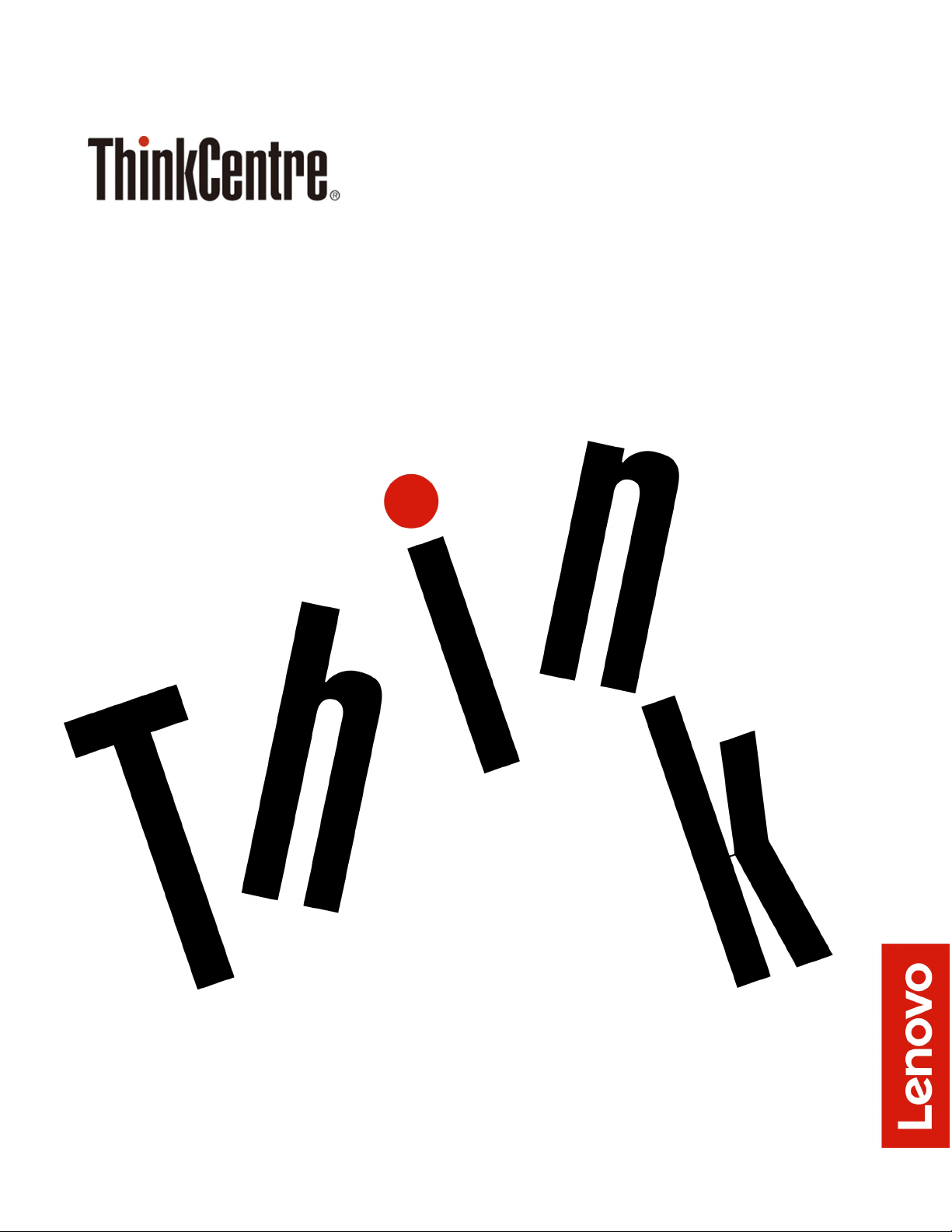
Guía del usuario y Manual de mantenimiento
de hardware de M828z
Tipo de máquina: 10SE
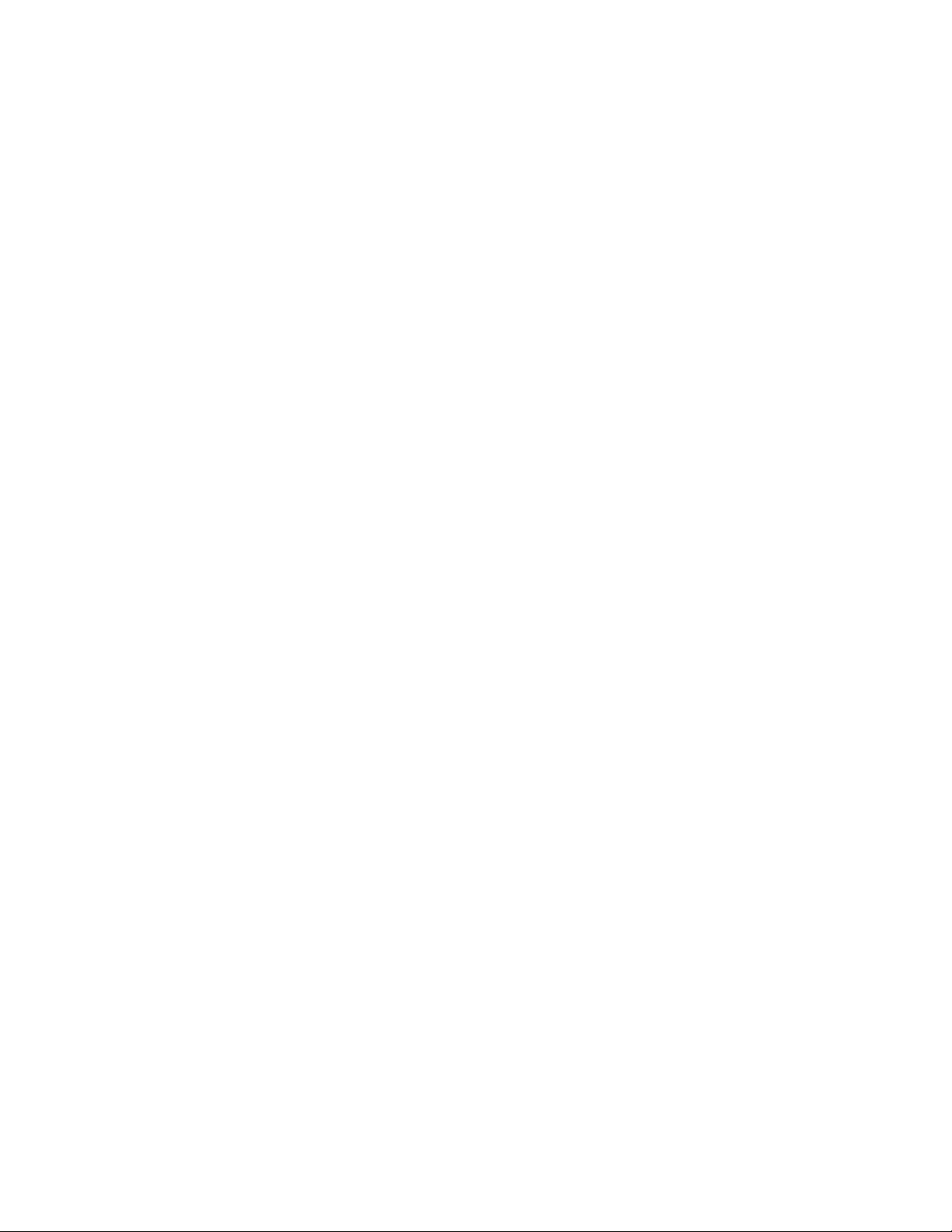
Nota: Antes de utilizar esta información y el producto al que admite, asegúrese de leer y comprender la Guía
de información importante de producto y Apéndice A “Avisos” en la página 61.
Primera edición (Agosto 2020)
© Copyright Lenovo 2020.
AVISO DE DERECHOS LIMITADOS Y RESTRINGIDOS: si los productos o software se suministran según el contrato
“GSA” (General Services Administration), la utilización, reproducción o divulgación están sujetas a las restricciones
establecidas en el Contrato Núm. GS-35F-05925.
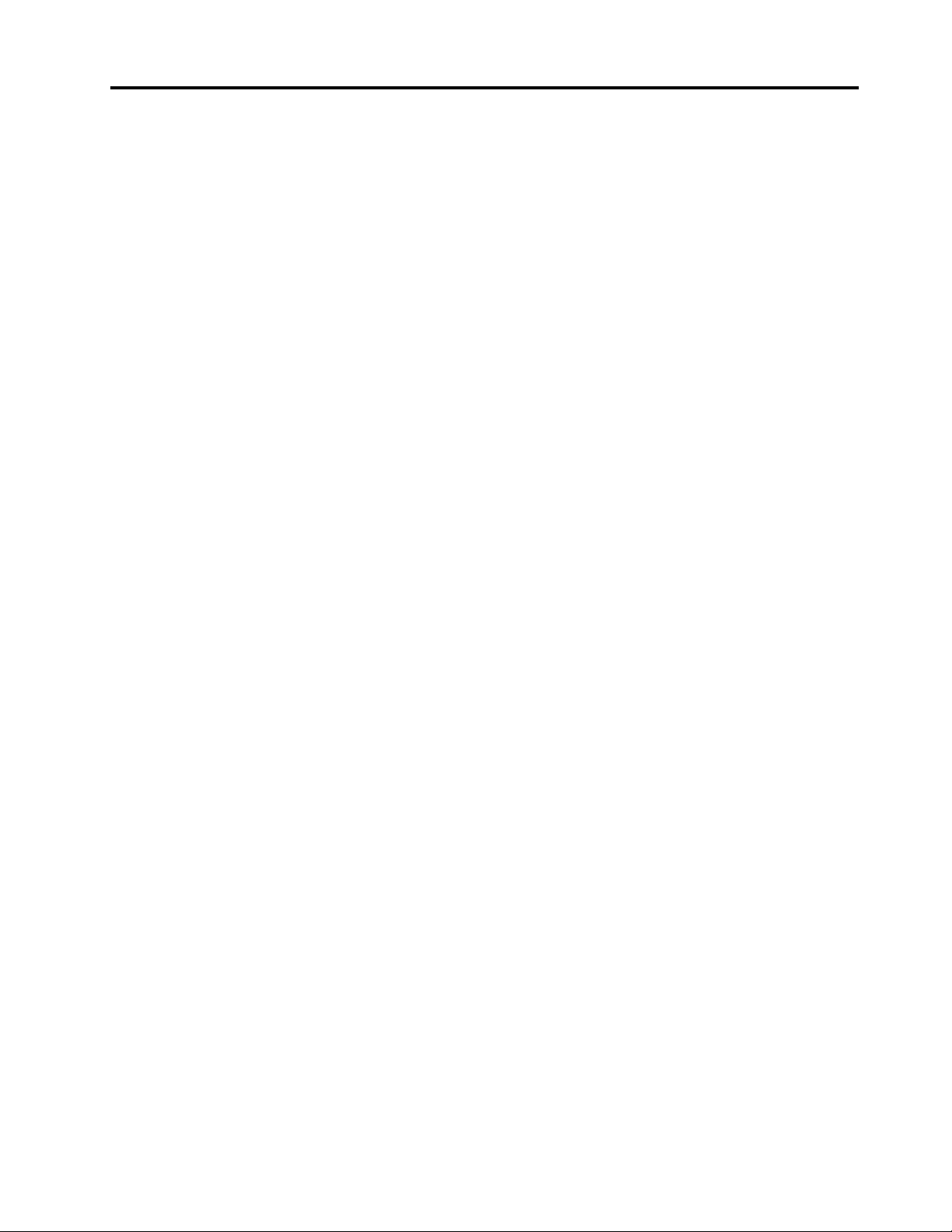
Contenido
Capítulo 1. Visión general . . . . . . . . 1
Vista frontal . . . . . . . . . . . . . . . . . 1
Vista posterior . . . . . . . . . . . . . . . . 3
Placa del sistema . . . . . . . . . . . . . . . 4
Etiqueta de tipo y modelo de máquina . . . . . . . 6
Ajuste del módulo de cámara y micrófono
integrado . . . . . . . . . . . . . . . . . . 6
Ajuste del soporte del equipo . . . . . . . . . . 6
Capítulo 2. Especificaciones . . . . . . 9
Capítulo 3. Bloqueos del equipo . . . 11
Capítulo 4. Sustitución del
hardware . . . . . . . . . . . . . . . . 13
Antes de sustituir hardware . . . . . . . . . . 13
Introducción a las FRU (incluidas las CRU) . . . . 13
Ubicación de FRU (incluidas las CRU) . . . . . . 14
Sustitución del pedestal del equipo . . . . . . . 16
Extracción de la cubierta del equipo. . . . . . . 17
Sustitución de la unidad de almacenamiento . . . 18
Sustitución de la unidad óptica . . . . . . . . . 20
Sustitución de los cables de la unidad óptica y la
unidad de almacenamiento . . . . . . . . . . 23
Sustitución del marco biselado de E/S lateral . . . 24
Sustitución del protector de la placa del sistema . . 24
Sustitución del soporte de instalación VESA. . . . 25
Sustitución del conjunto de la fuente de
alimentación . . . . . . . . . . . . . . . . 26
Sustitución del conmutador de presencia de
cubierta . . . . . . . . . . . . . . . . . . 29
Sustitución del ventilador del sistema . . . . . . 31
Sustitución del disipador de calor. . . . . . . . 32
Sustitución del microprocesador . . . . . . . . 33
Sustitución de la tarjeta Wi-Fi . . . . . . . . . 37
Sustitución del módulo de conector en serie . . . 38
Sustitución de la unidad de estado sólido M.2 . . . 39
Sustitución de un módulo de memoria . . . . . . 42
Sustitución de la batería plana . . . . . . . . . 44
Sustitución del lector de tarjetas . . . . . . . . 46
Sustitución de la placa del sistema . . . . . . . 47
Sustitución del módulo de cámara y micrófono
integrado . . . . . . . . . . . . . . . . . 49
Sustitución del marco posterior . . . . . . . . 51
Sustitución de los altavoces internos . . . . . . 54
Sustitución de antenas Wi-Fi. . . . . . . . . . 55
Sustitución del panel LCD. . . . . . . . . . . 57
Cómo finalizar la sustitución de piezas . . . . . . 58
Apéndice A. Avisos . . . . . . . . . . 61
Apéndice B. Marcas registradas . . . 63
© Copyright Lenovo 2020 i
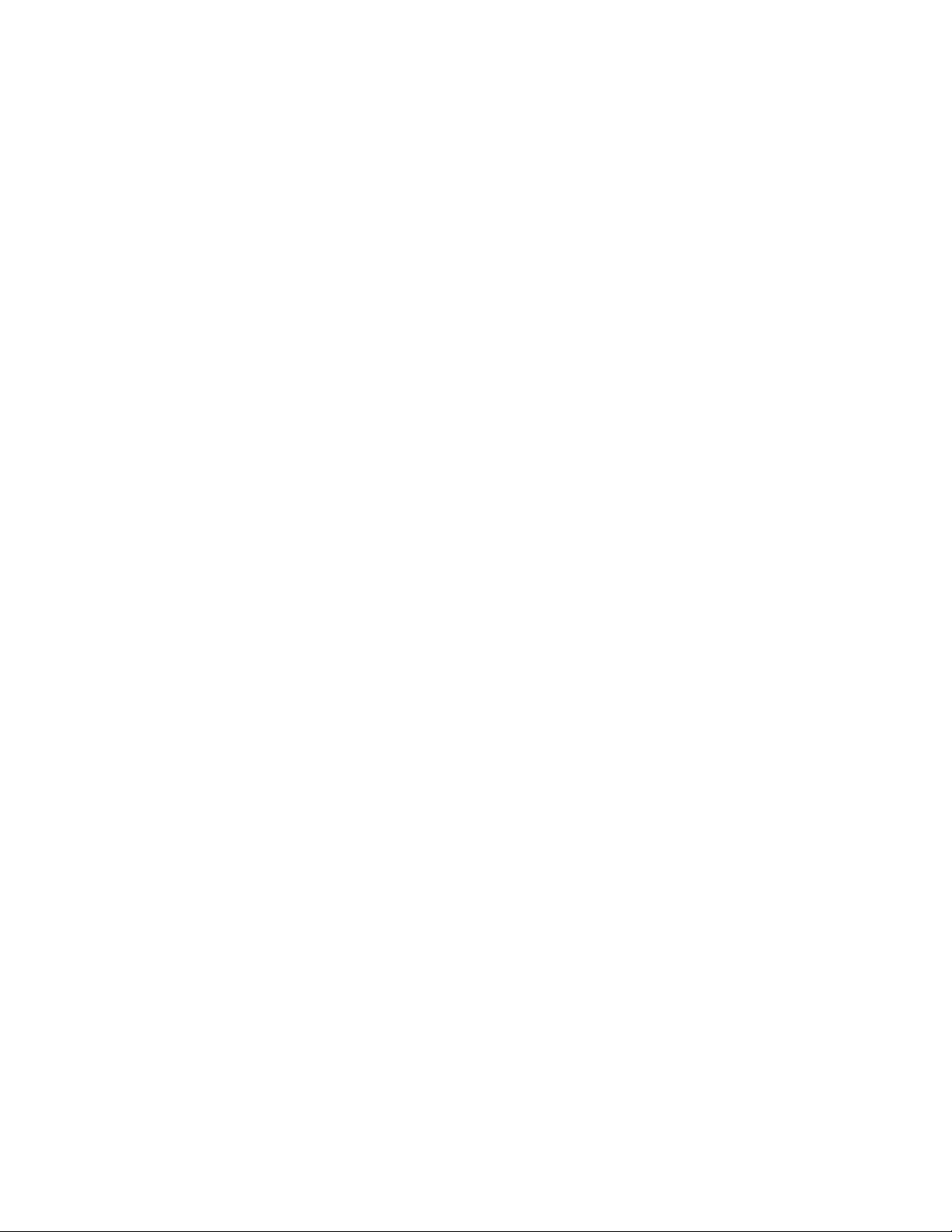
ii Guía del usuario y Manual de mantenimiento de hardware de M828z
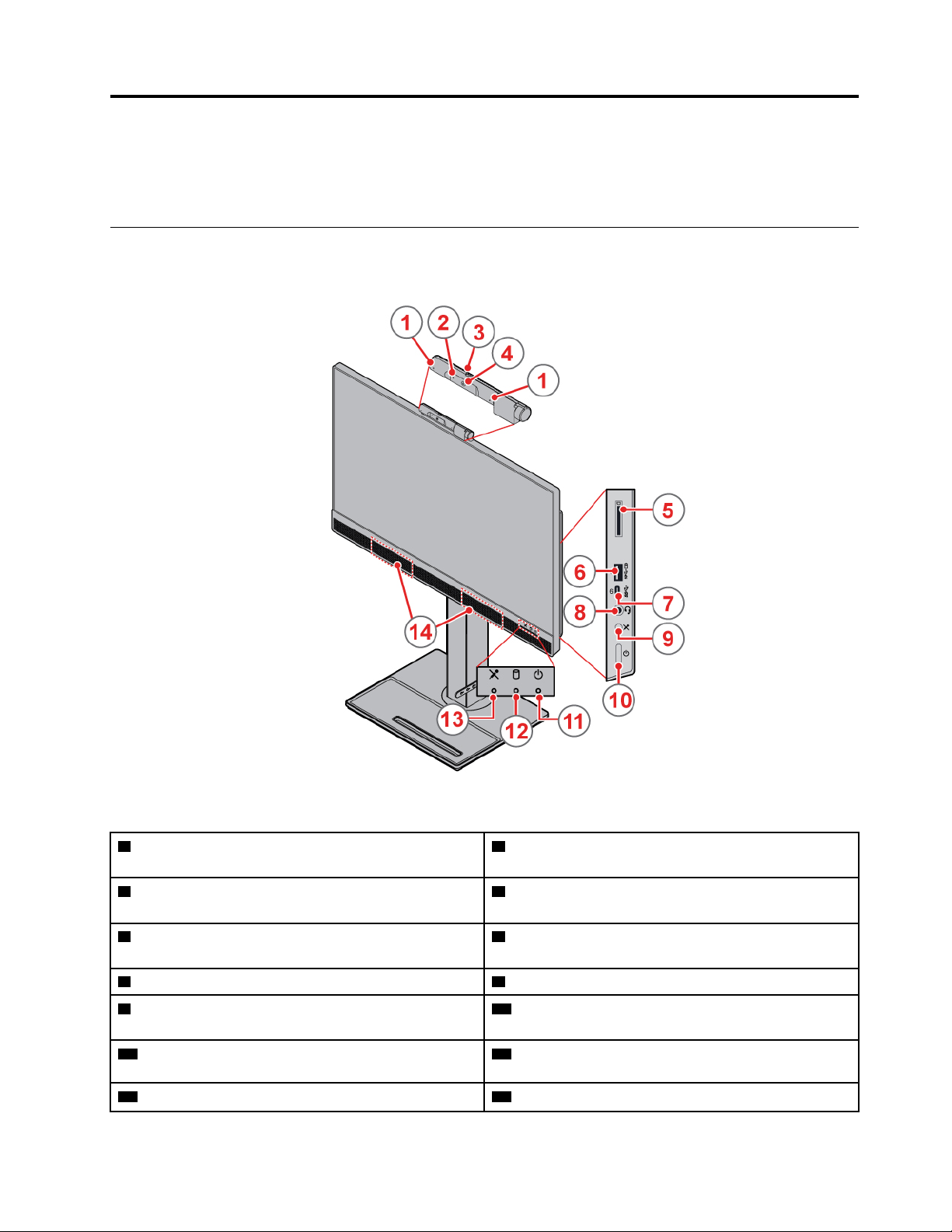
Capítulo 1. Visión general
Este capítulo proporciona información básica para ayudarle a familiarizarse con el sistema.
Vista frontal
Nota: El modelo de equipo puede verse diferente de la ilustración.
Figura 1. Vista frontal
1 Micrófonos integrados (2) (opcional) 2 Indicador de actividad de la cámara integrada
(opcional)
3 Graduador del control del protector de la cámara
integrada (opcional)
5 Ranura de lector de tarjetas (opcional) 6 Conector Always On USB 3.1 Gen 2 (para carga
7 Conector USB-C™ 8 Conector de auriculares
9 Control para silenciar/quitar silencio al micrófono
(modalidad sistema)
11 Luz del indicador 12 Indicador de actividad de la unidad de
13 Indicador de silenciar/quitar silencio al micrófono 14 Altavoces internos (2)
© Copyright Lenovo 2020 1
4 Cámara integrada (opcional)
rápida)
10 Botón de encendido
almacenamiento
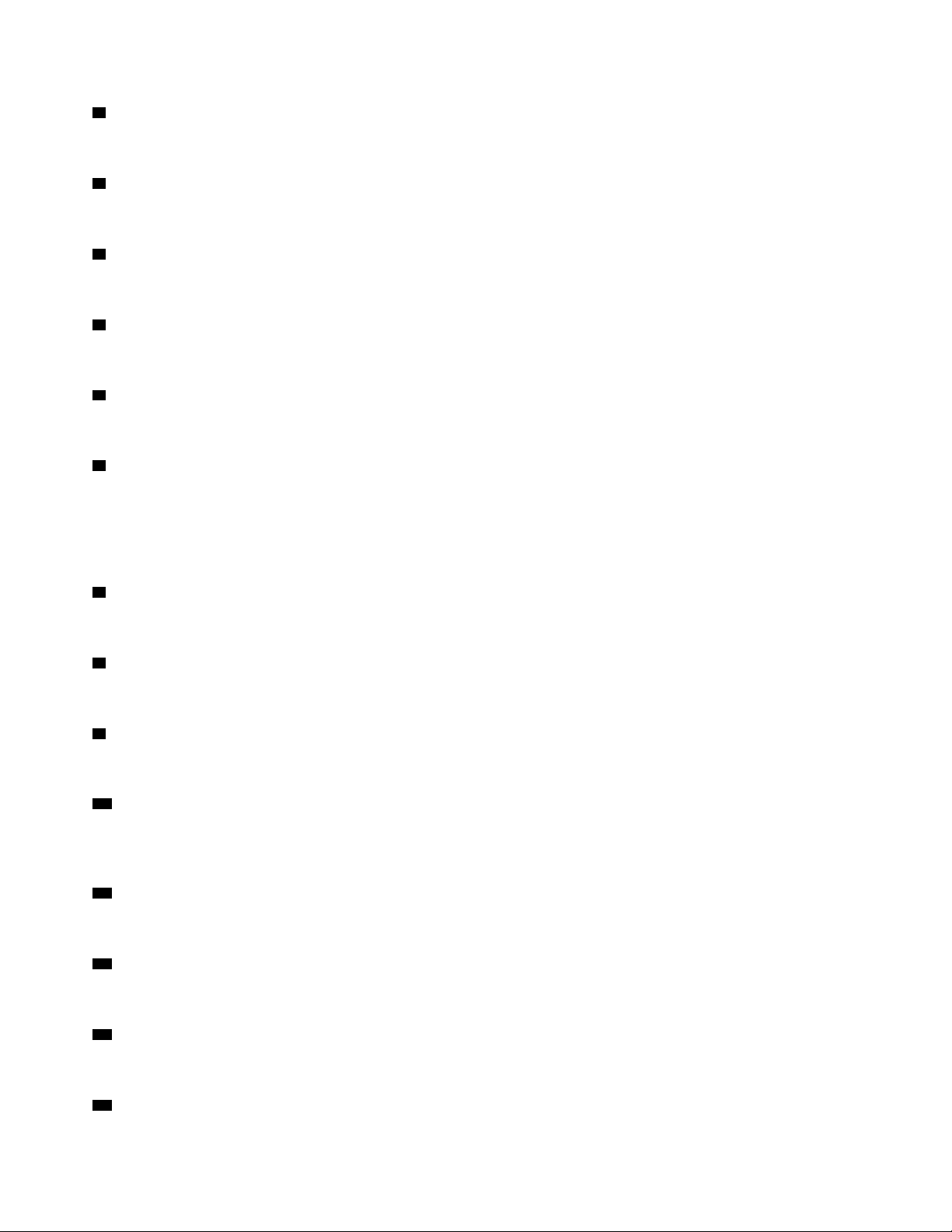
1 Micrófonos integrados
Se utiliza para grabar sonidos o para utilizar software de reconocimiento de voz sin un micrófono.
2 Indicador de actividad de la cámara integrada
Cuando el indicador está encendido, la cámara está en uso.
3 Graduador del control del protector de la cámara integrada
Se utiliza para cubrir la lente de la cámara.
4 Cámara integrada
Use para capturar imágenes o realizar una videoconferencia.
5 Ranura del lector de tarjetas
Se utiliza para leer los datos de una tarjeta de memoria admitida.
6 Conector Always On USB 3.1 Gen 2
Se utiliza para conectar un dispositivo compatible con USB. Para una transferencia de datos óptima,
conecte un dispositivo USB 3.1 Gen 2 a un conector USB 3.1 Gen 2 en lugar de conectarlo a un conector
USB 3.1 Gen 1 o USB 2.0. Mientras el adaptador de alimentación de CA esté conectado, puede cargar el
dispositivo detectado automáticamente, incluso si el sistema está en modalidad de hibernación o apagado.
7 Conector USB-C
Utilice el conector para transferir datos (USB 3.1 Gen 1, 5 Gbps) o cargar su dispositivo (5 V / 3 A).
8 Conector de auriculares
Se utiliza para conectar auriculares al equipo.
9 Control para silenciar/quitar silencio al micrófono
Se utiliza para silenciar o quitar silencio a los micrófonos integrados en la modalidad de equipo.
10 Botón de inicio/apagado
Se usa para encender el equipo. Cuando no pueda apagar el equipo desde el sistema operativo, mantenga
presionado el botón de inicio/apagado durante cuatro o más segundos para apagar el equipo.
11 Indicador de alimentación
Este indicador está encendido cuando el equipo está encendido.
12 Indicador de actividad de la unidad de almacenamiento
Este indicador se enciende cuando la unidad de almacenamiento está en uso.
13 Indicador de silencio/desactivación del silencio del micrófono
Este indicador se enciende cuando los micrófonos se silencian.
14 Altavoz interno
2
Guía del usuario y Manual de mantenimiento de hardware de M828z
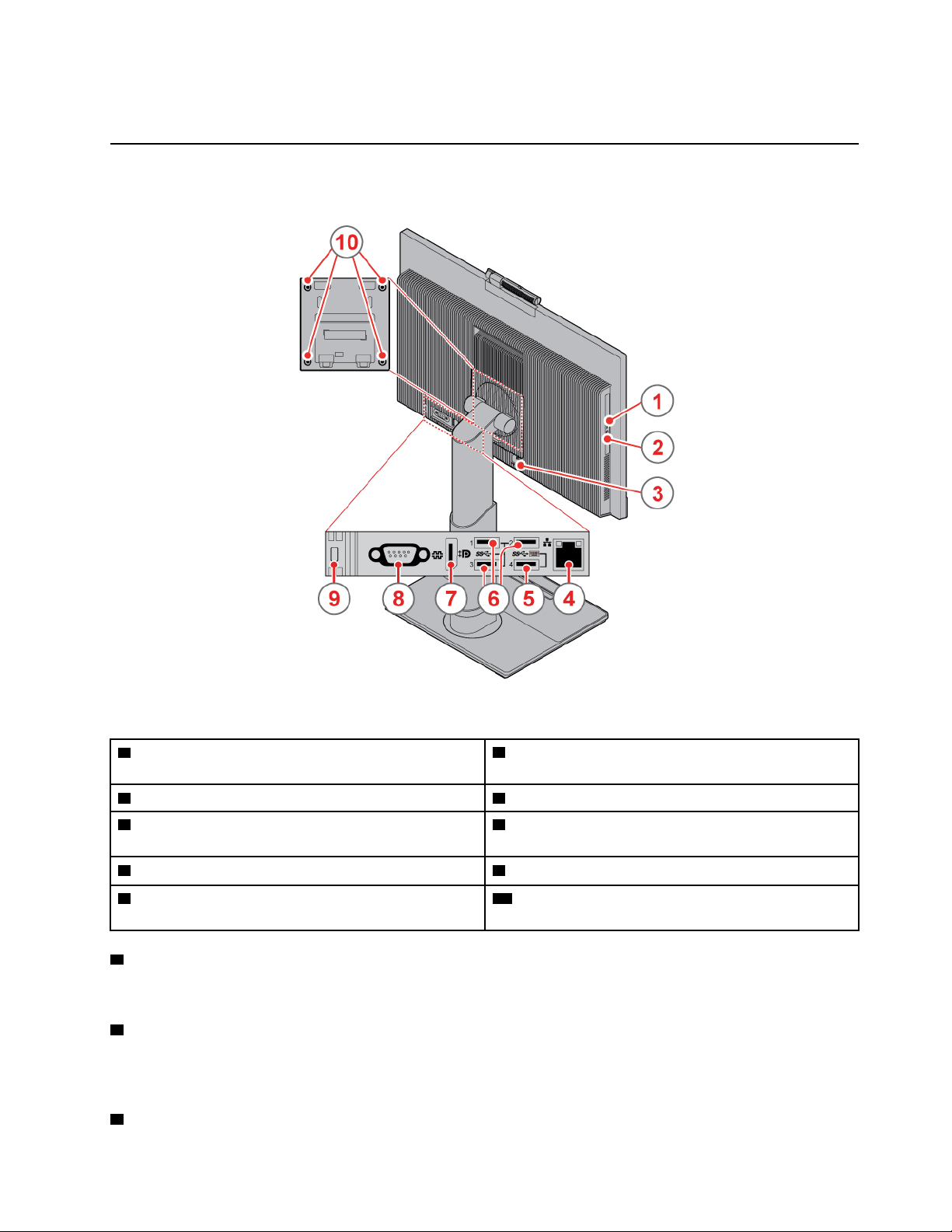
Se utiliza para escuchar sonido desde el equipo, sin utilizar auriculares.
Vista posterior
Nota: El modelo de equipo puede verse diferente de la ilustración.
Figura 2. Vista posterior
1 Indicador de actividad de la unidad óptica (opcional) 2 Botón de expulsión/cierre de la unidad óptica
(opcional)
3 Conector del cable de alimentación 4 Conector Ethernet
5 Conector USB 3.1 Gen 1 (admite la característica de
6 Conectores USB 3.1 Gen 1 (3)
encendido automático inteligente)
7 Conector de entrada/salida DisplayPort
9 Ranura de bloqueo de seguridad
®
1.2 8 Conector en serie (opcional)
10 Orificios roscados VESA (tornillos: M4 x 8 mm x 4
piezas)
1 Indicador de actividad de la unidad óptica
Este indicador se enciende cuando la unidad óptica está en uso.
2 Botón de expulsión/cierre de la unidad óptica
Se utiliza para expulsar la bandeja de la unidad óptica. Después de insertar un disco en la bandeja, presione
el botón expulsar/cerrar para cerrar la bandeja.
3 Conector del cable de alimentación
Capítulo 1. Visión general 3
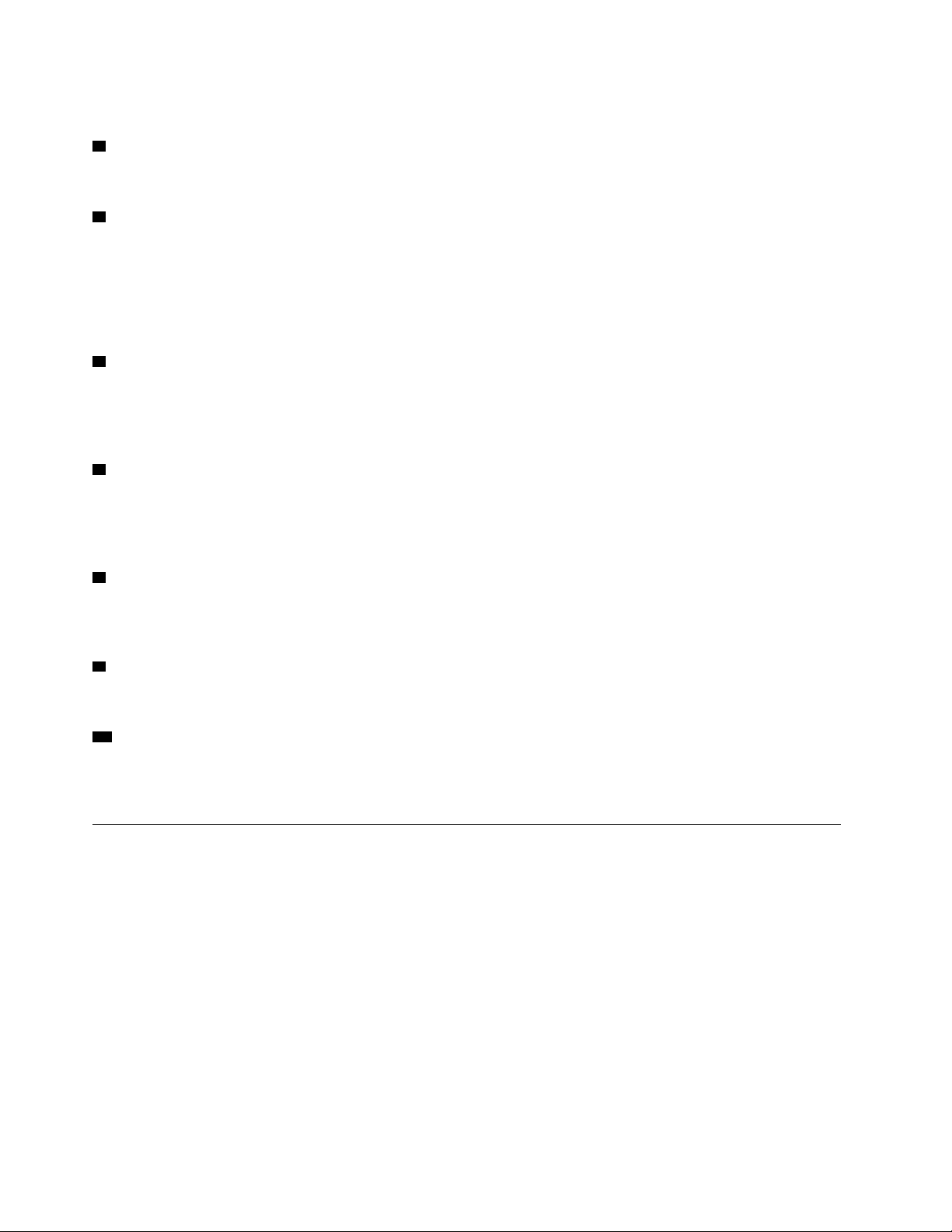
Se utiliza para conectar el cable de alimentación al sistema para obtener alimentación.
4 Conector Ethernet
Se utiliza para conectar un cable Ethernet para acceso a la red.
5 Conector USB 3.1 Gen 1
Se utiliza para conectar un dispositivo compatible con USB. Para una transferencia de datos óptima,
conecte un dispositivo USB 3.1 Gen 1 a un conector USB 3.1 Gen 2 o USB 3.1 Gen 1 en lugar de conectarlo
a un conector USB 2.0. El conector admite la característica de encendido automático inteligente que permite
encender el equipo o activarlo desde la modalidad de hibernación S4 presionando Alt+P en el teclado.
Puede habilitar o deshabilitar esta característica en el programa Setup Utility.
6 Conector USB 3.1 Gen 1
Se utiliza para conectar un dispositivo compatible con USB. Para una transferencia de datos óptima,
conecte un dispositivo USB 3.1 Gen 1 a un conector USB 3.1 Gen 2 o USB 3.1 Gen 1 en lugar de conectarlo
a un conector USB 2.0.
7 Conector de entrada/salida DisplayPort 1.2
Se utiliza para enviar señales de audio y video y recibir señales de video. Cuando hay un monitor de alto
rendimiento conectado a este conector, el equipo permanece en la modalidad de equipo. Cuando se
conecta otro equipo en uso a este conector, el equipo cambia automáticamente a la modalidad de monitor.
8 Conector en serie
Se utiliza para conectar un módem externo, una impresora en serie u otros dispositivos que utilizan un
conector en serie.
9 Ranura de bloqueo de seguridad
Se utiliza para asegurar un candado de cable tipo Kensington.
10 Orificios roscados VESA
Se utilizan para conectar el montaje VESA coincidente con los tornillos coincidentes al instalar el equipo en
una pared.
Placa del sistema
Nota: Consulte “Vista frontal” y “Vista posterior” para obtener descripciones adicionales de los
componentes.
4
Guía del usuario y Manual de mantenimiento de hardware de M828z
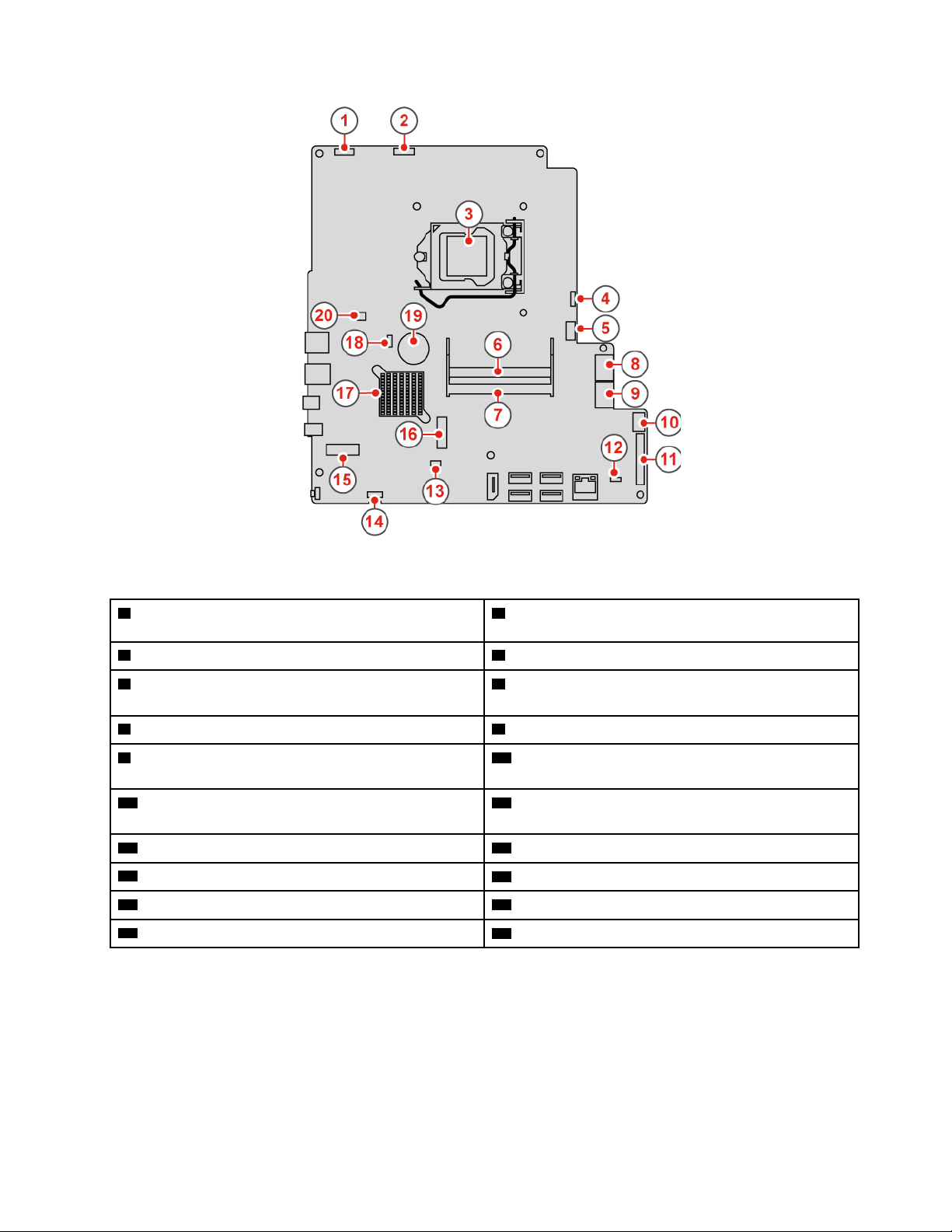
Figura 3. Placa del sistema
1 Conector de alimentación LCD 2 Conector de cámara integrada y del módulo de
micrófono
3 Socket del microprocesador 4 Conector del ventilador del sistema
5 Conector de alimentación SATA (se conecta a la
6 Ranura de memoria (DIMM1)
unidad de almacenamiento y a la unidad óptica)
7 Ranura de memoria (DIMM2) 8 Conector SATA (se conecta a la unidad óptica)
9 Conector SATA (se conecta a la unidad de
10 Conector del conjunto de la fuente de alimentación
almacenamiento)
11 Conector LCD LVDS 12 Conector de conmutador de presencia de cubierta
(conector de conmutador de intrusión)
13 Conector serie (COM1) 14 Conector de altavoz interno
15 Ranura de tarjeta Wi-Fi M.2
17 PCH 18 Puente de borrado CMOS/Recuperación
19 Batería plana 20 Conector de lector de tarjetas
16 M.2 unidad de estado sólido
Capítulo 1. Visión general 5
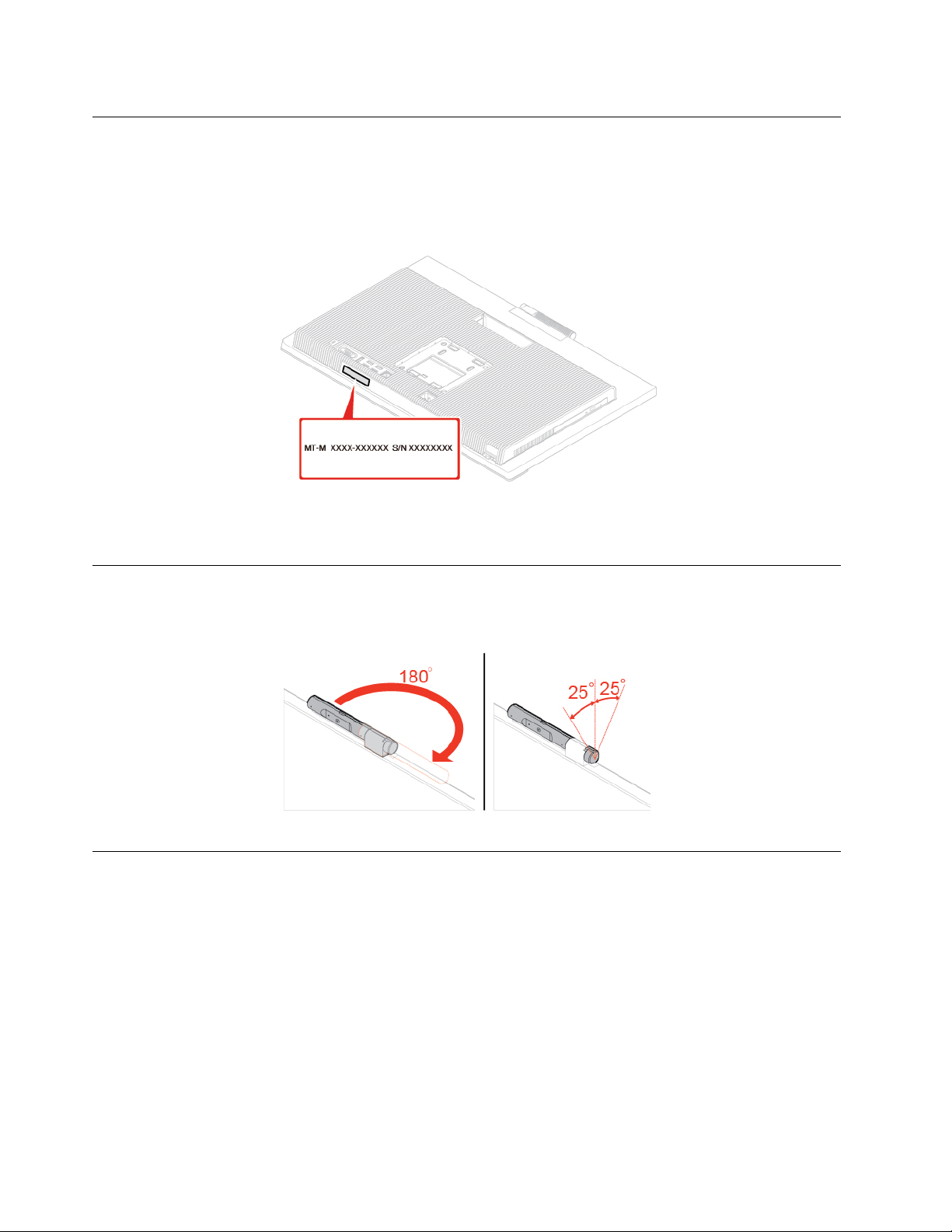
Etiqueta de tipo y modelo de máquina
La etiqueta de tipo y modelo de máquina permite identificar el equipo. Si se pone en contacto con Lenovo
para obtener ayuda, la información de tipo y modelo de máquina permite a los técnicos de soporte identificar
el equipo y proporcionar un servicio más rápido. La etiqueta de tipo y modelo de máquina se encuentra en el
equipo, como se muestra.
Figura 4. Etiqueta de tipo y modelo de máquina
Ajuste del módulo de cámara y micrófono integrado
Nota: El módulo de cámara y micrófono integrado es opcional.
Ajuste del soporte del equipo
Nota: El soporte del equipo es opcional.
6
Guía del usuario y Manual de mantenimiento de hardware de M828z
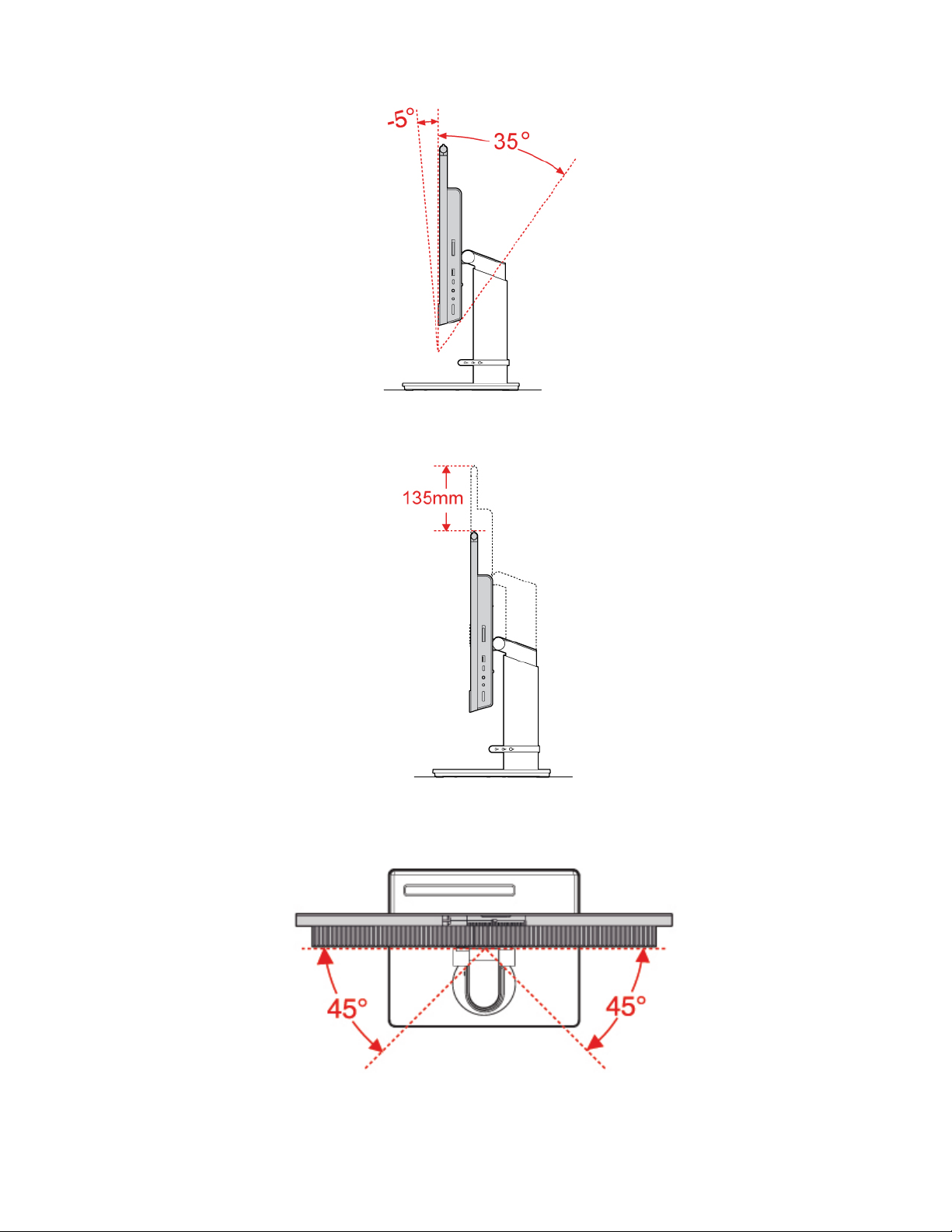
Figura 5. Inclinar la pantalla hacia delante y atrás
Figura 6. Ajuste de la altura de la pantalla
Figura 7. Cómo girar la pantalla a la izquierda y a la derecha
Capítulo 1. Visión general 7
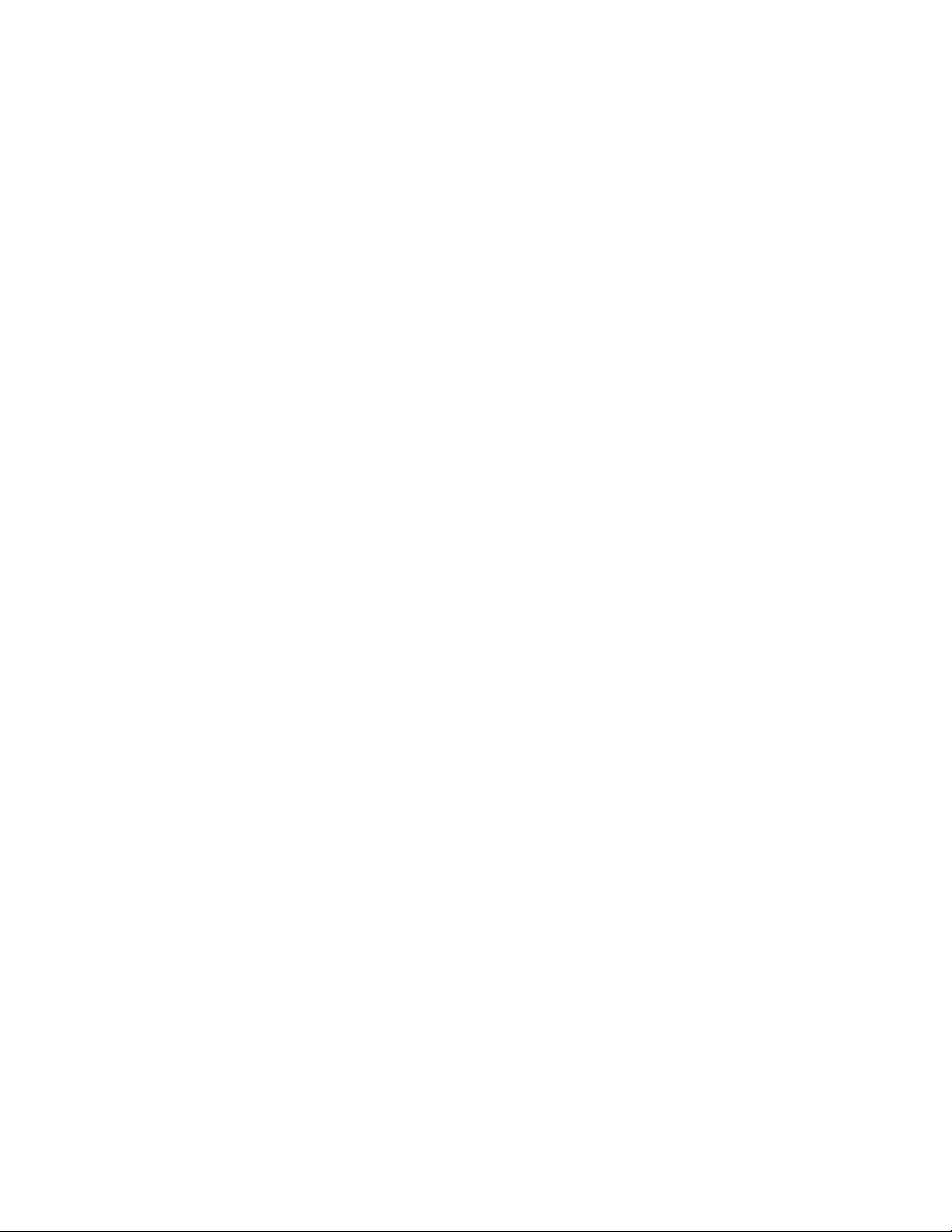
8 Guía del usuario y Manual de mantenimiento de hardware de M828z
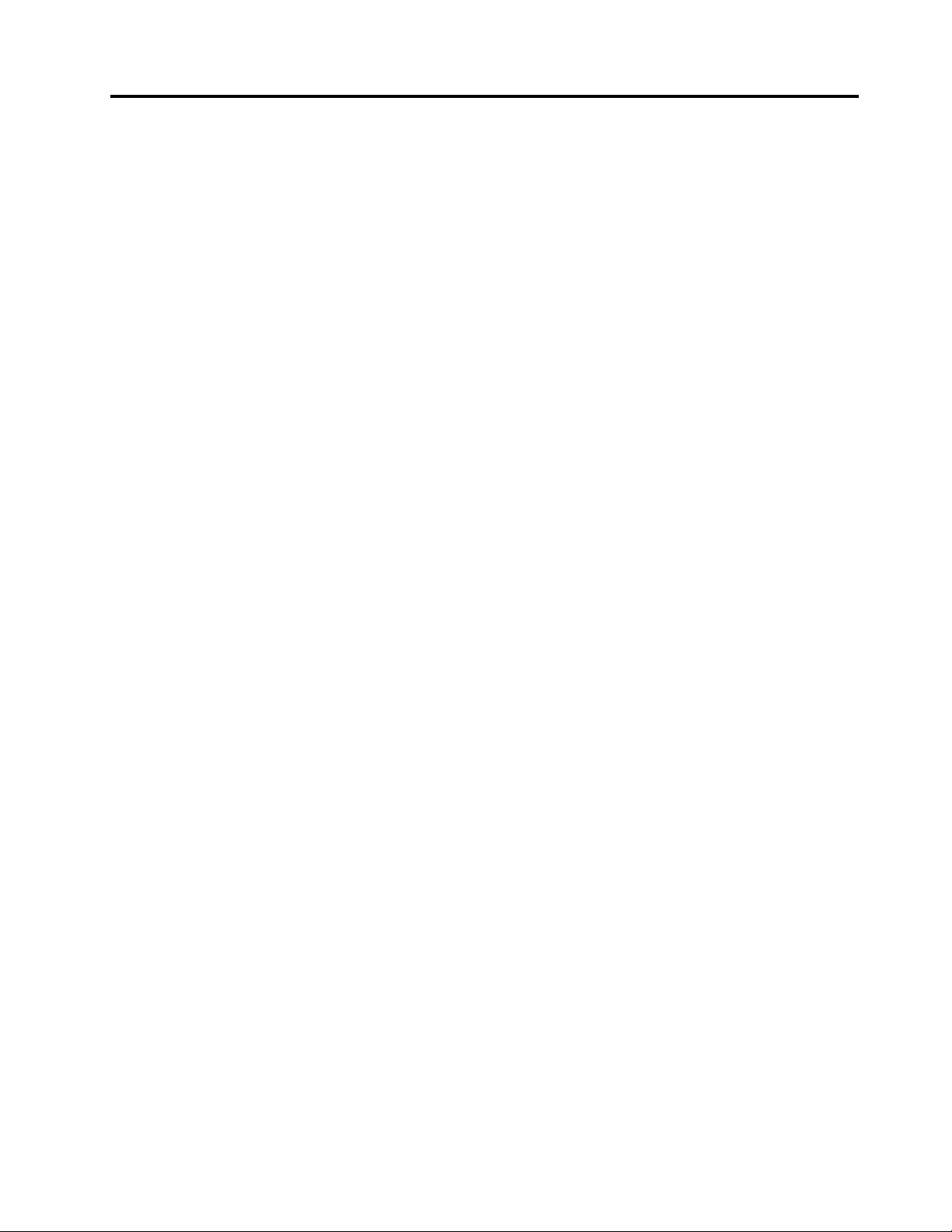
Capítulo 2. Especificaciones
Fuente de alimentación
Fuente de alimentación con detección automática de voltaje de 150 vatios
Unidades de almacenamiento
• Unidad de almacenamiento de 2,5 pulgadas (opcional)
• Unidad de estado sólido M.2 (opcional)
Características de video
Conector de entrada/salida DisplayPort 1.2
Características de audio
• Conector de auriculares
• Micrófonos integrados (opcional)
• Altavoces internos
Características de entrada/salida (E/S)
• Ranura del lector de tarjetas (opcional)
• Conector de entrada/salida DisplayPort 1.2
• Conector Ethernet
• Conector de auriculares
• Conector en serie
• Conectores USB
Expansión
• Lector de tarjetas
• Ranuras de memoria
• Ranura de la unidad de estado sólido M.2
• Unidad óptica (opcional)
• Bahía de unidad de almacenamiento
Características de red
• LAN Ethernet
• LAN inalámbrica (opcional)
• Bluetooth (opcional)
Dimensiones físicas (sin el pedestal del equipo)
• Ancho: 541,6 mm (21,3 pulgadas)
• Altura: 370,6 mm (14,6 pulgadas)
• Fondo: 46.3 mm (1,8 pulgadas)
Peso (con el pedestal del equipo) (sin el paquete)
Configuración máxima como se envía: 8,9 kg (19,6 libras)
© Copyright Lenovo 2020 9
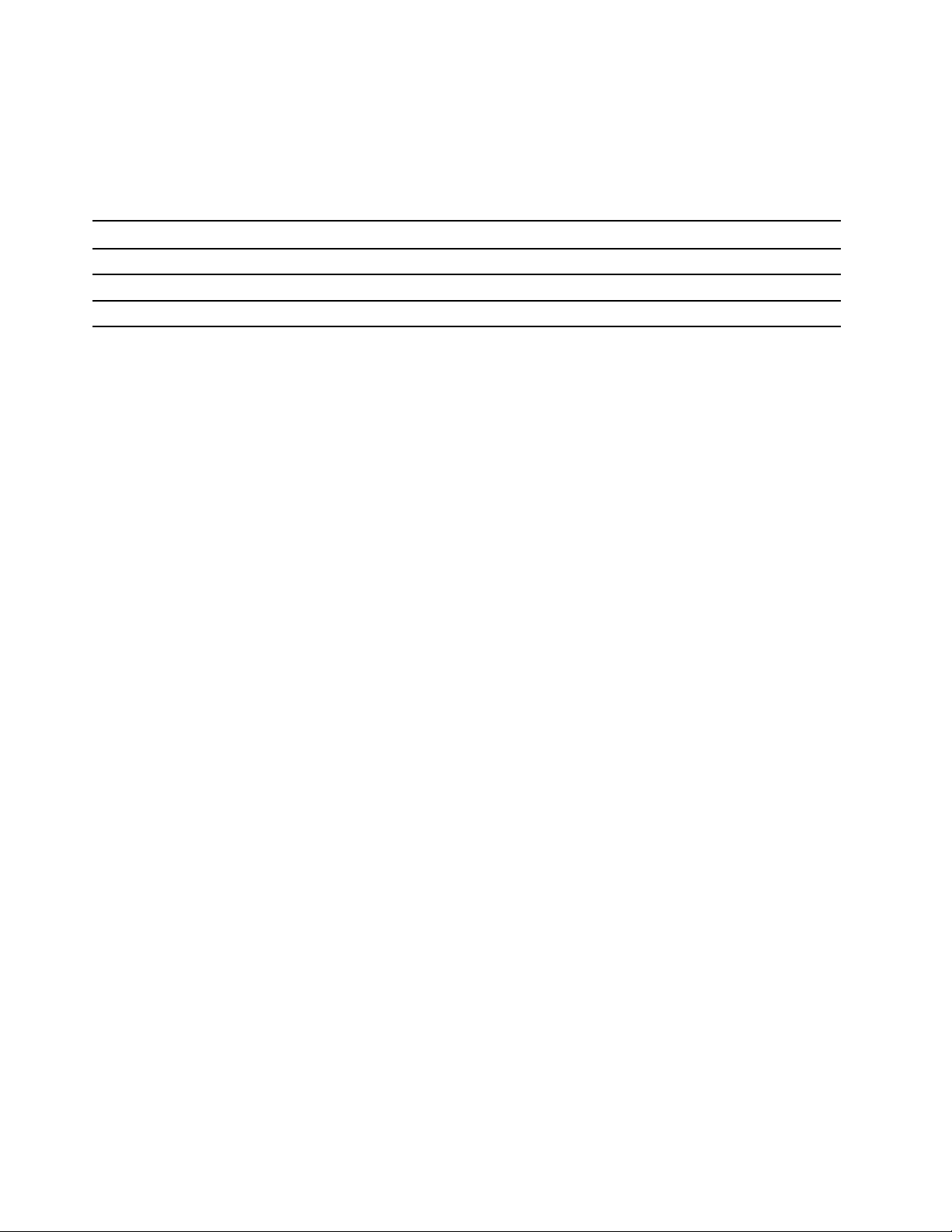
Declaración sobre la tasa de transferencia USB
Según muchos factores, como la capacidad de procesamiento del host y dispositivos periféricos, atributos
de archivos y otros factores relacionados con la configuración de sistema y entornos operativos, la
velocidad de transferencia real usando los distintos conectores USB en este dispositivo variará y será menor
que la velocidad de datos indicada continuación para cada dispositivo correspondiente.
Dispositivo USB Velocidad de datos (GB/s)
3.1 Gen 1
3.1 Gen 2
3.2 20
5
10
10 Guía del usuario y Manual de mantenimiento de hardware de M828z
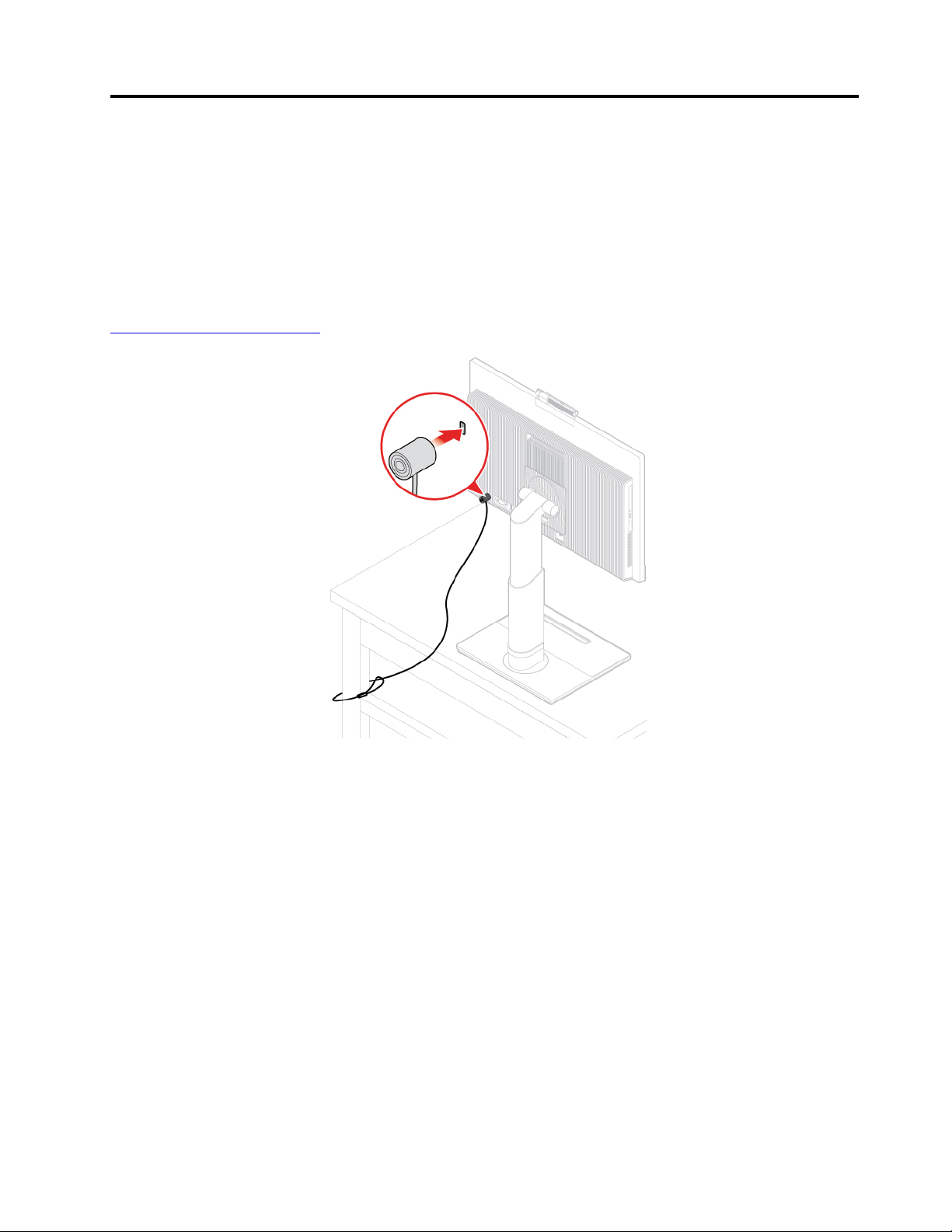
Capítulo 3. Bloqueos del equipo
Conexión de un candado de cable tipo Kensington
Puede utilizar un candado de cable tipo Kensington para fijar el equipo a un escritorio, una mesa u otra pieza
de mobiliario no permanente. El candado de cable se conecta a la ranura de bloqueo de seguridad en la
parte posterior del equipo. En función del tipo seleccionado, el candado de cable puede funcionar con una
llave o una combinación. El cable de bloqueo también bloquea los botones utilizados para abrir la cubierta
del equipo. Este es el mismo tipo de bloqueo que utilizan muchos equipos portátiles. Puede solicitar dicho
candado de cable directamente a Lenovo buscando Kensington en:
http://www.lenovo.com/support
Figura 8. Conexión de un candado de cable tipo Kensington
© Copyright Lenovo 2020 11
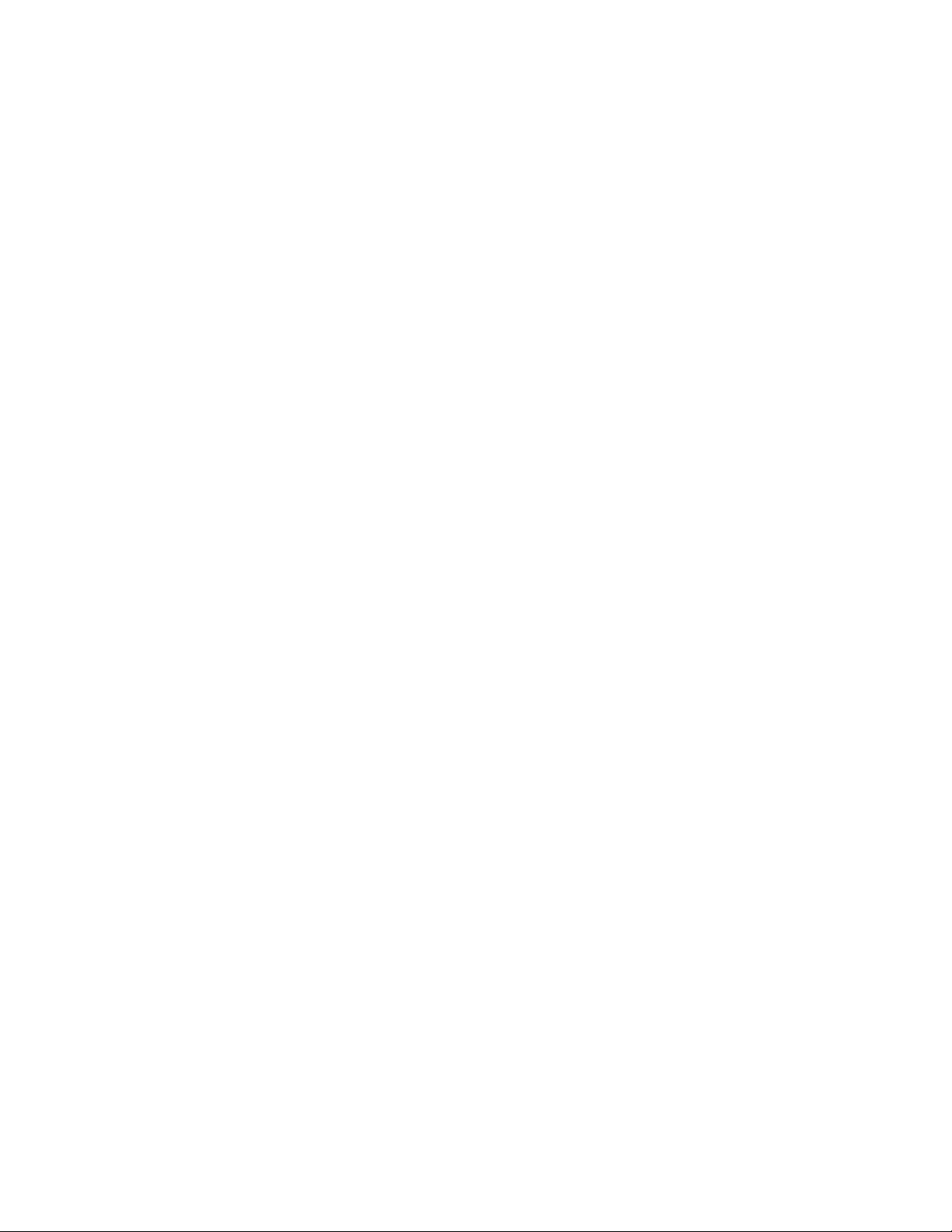
12 Guía del usuario y Manual de mantenimiento de hardware de M828z

Capítulo 4. Sustitución del hardware
En este capítulo se proporcionan las instrucciones para sustituir hardware del equipo.
Antes de sustituir hardware
Atención: No abra el equipo ni intente repararlo antes de leer esta sección y la Guía de información
importante de producto.
Notas antes de sustituir hardware
• Utilice componentes del equipo proporcionados solo por Lenovo.
• Al instalar o sustituir una opción, siga las instrucciones correspondientes explicadas en este manual, junto
con las instrucciones proporcionadas con la opción.
• En la mayor parte de las regiones del mundo, Lenovo requiere que se devuelvan las CRU defectuosas.
Con la CRU se entregará información al respecto, o esta llegará pocos días después de la llegada de la
CRU.
Manejo de dispositivos sensibles a la electricidad estática
No abra el envase antiestático que contiene la nueva pieza hasta que se haya extraído la pieza defectuosa y
esté preparado para instalar la nueva. La electricidad estática, aunque sea inofensiva para el usuario, puede
dañar seriamente los componentes y opciones del sistema.
Para evitar daños causados por la electricidad estática, tome las siguientes precauciones cuando maneje
opciones y otros componentes del equipo:
• Limite los movimientos. El movimiento puede generar electricidad estática alrededor del usuario.
• Maneje siempre con cuidado las opciones y otros componentes del equipo. Manipule las tarjetas PCI/
PCIe, los módulos de memoria, las placas del sistema y los microprocesadores por los bordes. No toque
nunca ningún circuito que esté al descubierto.
• Evite que otras personas toquen las opciones y otros componentes del equipo.
• Ponga en contacto el envase antiestático que contiene la pieza con una cubierta metálica de la ranura de
expansión o cualquier otra superficie metálica del equipo sin pintar durante dos segundos como mínimo.
Así se reduce la electricidad estática del envase y el cuerpo antes de instalar o sustituir una pieza nueva.
• Siempre que sea posible, extraiga la nueva pieza del envase antiestático e instálela directamente en el
equipo sin colocarla sobre ninguna superficie. Cuando esto no sea posible, coloque el envase antiestático
en una superficie suave y plana y coloque la pieza sobre el mismo.
• No deposite la pieza en la cubierta del equipo ni en ninguna otra superficie metálica.
Introducción a las FRU (incluidas las CRU)
• Las unidades reemplazables localmente (FRU) son piezas del equipo que puede actualizar o sustituir un
técnico capacitado. Las FRU incluyen todas las CRU. Para obtener información detallada de las FRU,
como números de pieza de FRU y modelos de equipo admitidos, vaya a:
http://www.lenovo.com/serviceparts-lookup
• Las unidades reemplazables por el cliente (CRU) son piezas del equipo que pueden ser actualizadas o
sustituidas por un usuario.
– CRU de autoservicio: puede instalar fácilmente las CRU de autoservicio. Estas CRU pueden ser
independientes, estar sujetas o estar fijas con dos tornillos. Algunos ejemplos de CRU de autoservicio
© Copyright Lenovo 2020 13
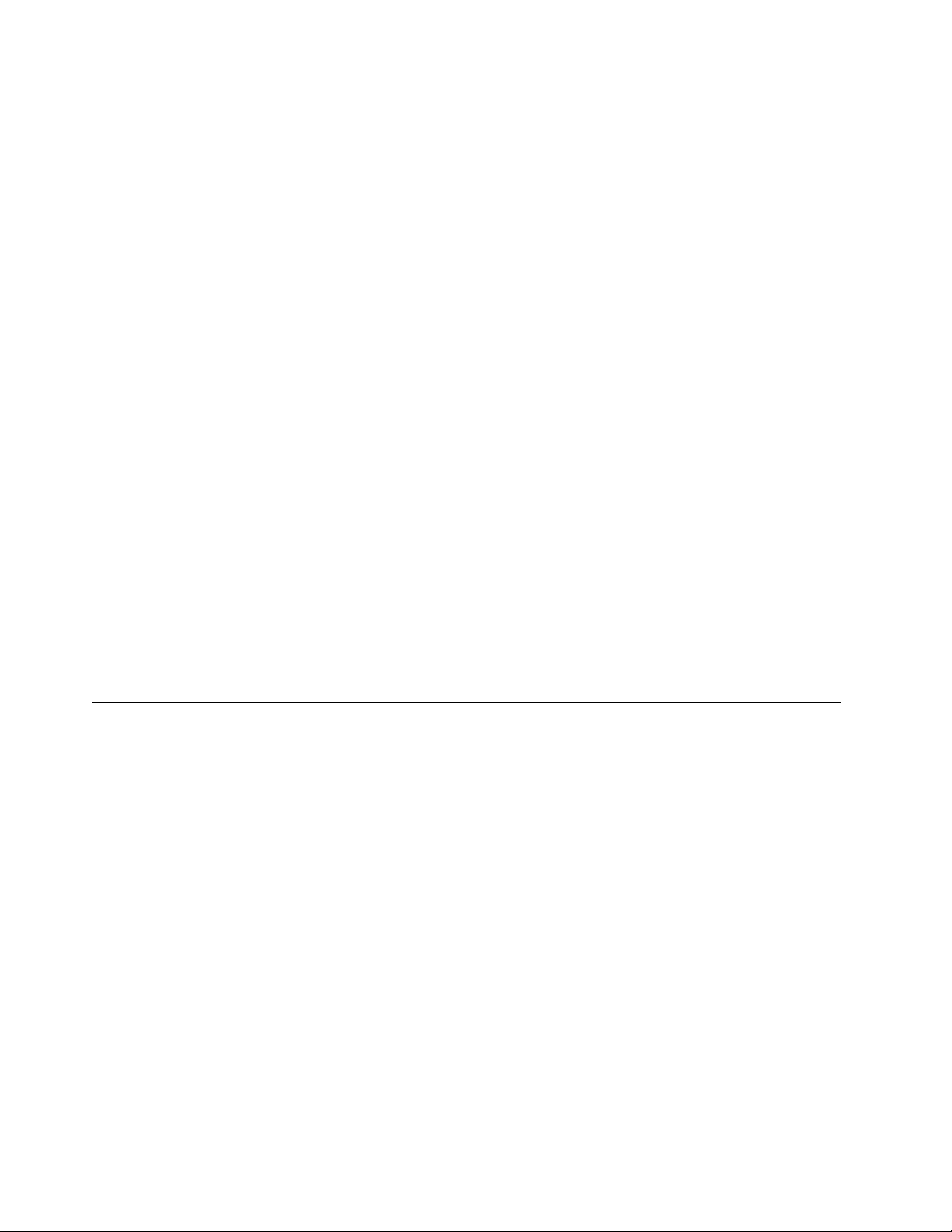
son el teclado, el mouse y cualquier dispositivo USB. Usted es responsable de la sustitución de las
CRU de autoservicio.
– CRU de servicio opcional: la manipulación de CRU de servicio opcional requiere de algunos
conocimientos técnicos y herramientas sencillas (como un destornillador). Estas CRU son piezas
aisladas dentro del equipo. Estas normalmente están tapadas por un panel de acceso que se fija con
más de dos tornillos. Debe extraer los tornillos y el panel para acceder a la CRU específica. Las CRU
de servicio opcional pueden ser sustituidas e instaladas por los usuarios o por un técnico de servicio
de Lenovo durante el periodo de garantía.
Antes de sustituir FRU
Antes de sustituir cualquier FRU, lea lo siguiente:
• Solo personal certificado y capacitado puede realizar servicio al equipo.
• Antes de sustituir una FRU, lea íntegramente la sección acerca de sustitución de esa pieza.
• Tenga mucho cuidado durante las operaciones de escritura como, por ejemplo, copiar, guardar o dar
formato.
La secuencia de las unidades del equipo al que proporciona servicio pueden haber cambiado. Si
selecciona una unidad incorrecta, es posible que se sobrescriban los datos o programas.
• Sustituya una FRU solo por otra FRU del modelo correcto.
Cuando sustituya una FRU, asegúrese de que el modelo de la máquina y el número de pieza de la FRU
sean correctos.
• No se debe sustituir una FRU por una falla irreproducible acontecido en una sola instancia.
Las fallas únicas pueden ocurrir por una diversidad de razones que no tienen relación con un defecto de
hardware, como lo puede ser la radiación cósmica, descargas electroestáticas o errores de software.
Evalúe la sustitución de una FRU solo cuando ocurra un problema. Si sospecha que una FRU es
defectuosa, elimine el registro de error y ejecute nuevamente la prueba. Si no hay reincidencia de la falla,
no sustituya la FRU.
• Solo sustituya FRU defectuosas.
Ubicación de FRU (incluidas las CRU)
Notas:
• Algunos de los componentes siguientes son opcionales.
• Para sustituir un componente que no esté en la siguiente lista, póngase en contacto con un técnico de
servicio de Lenovo. Para obtener una lista con los números de teléfono de servicio y soporte técnico de
soporte de Lenovo, visite:
http://www.lenovo.com/support/phone
14 Guía del usuario y Manual de mantenimiento de hardware de M828z
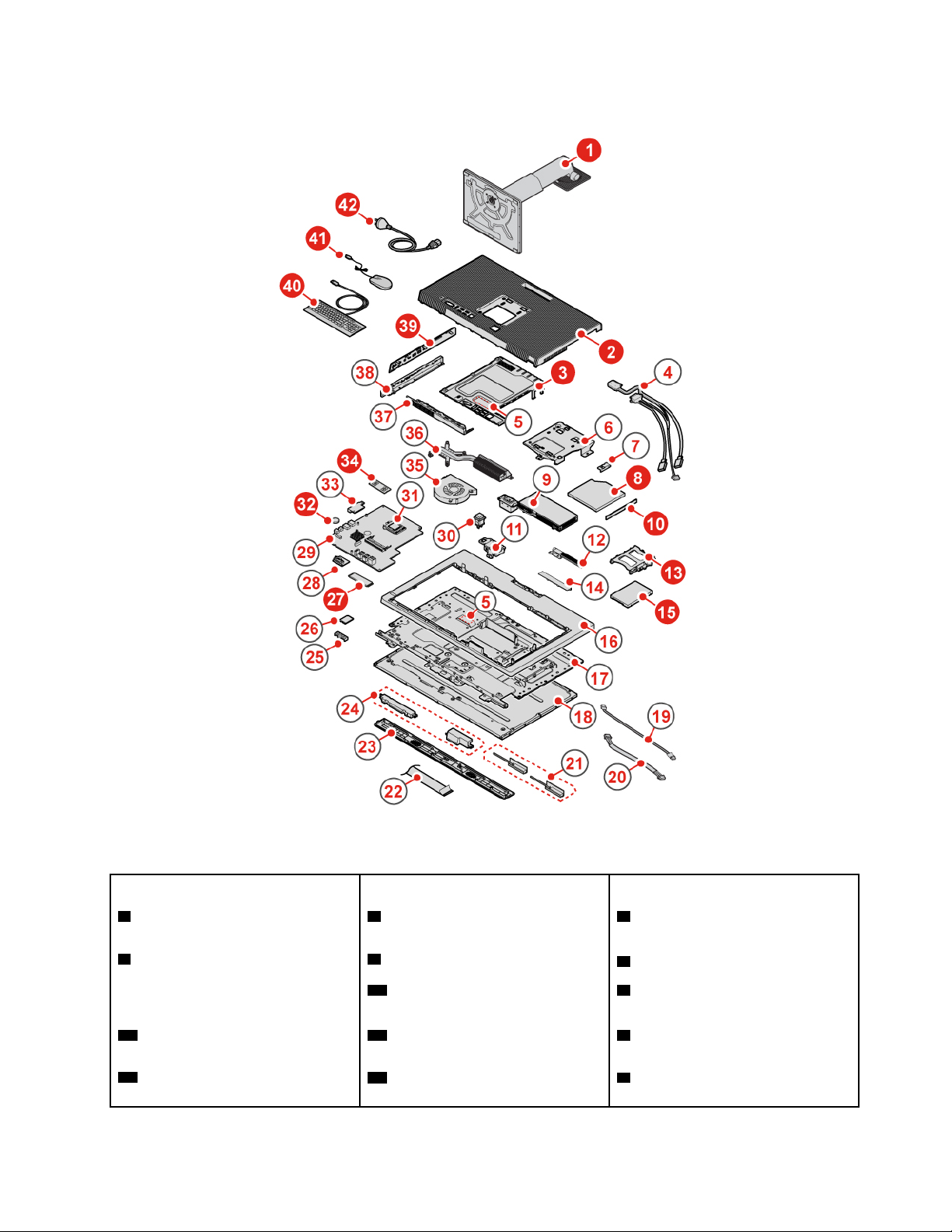
Figura 9. Ubicación de FRU (incluidas las CRU)
CRU de autoservicio CRU de servicio opcional No CRU
1 Pedestal del equipo 3 Protector de la placa del sistema
2 Cubierta del equipo 8 Unidad óptica
10 Marco biselado de la unidad
óptica
13 Soporte de la unidad de
27 M.2 unidad de estado sólido 7 Soporte de la unidad óptica
almacenamiento
15 Unidad de almacenamiento
32 Batería plana 9 Conjunto de la fuente de
4 Cables de la unidad óptica y la
unidad de almacenamiento
5 Áreas térmicas (2)
6 Abrazadera de instalación VESA
alimentación
Capítulo 4. Sustitución del hardware 15
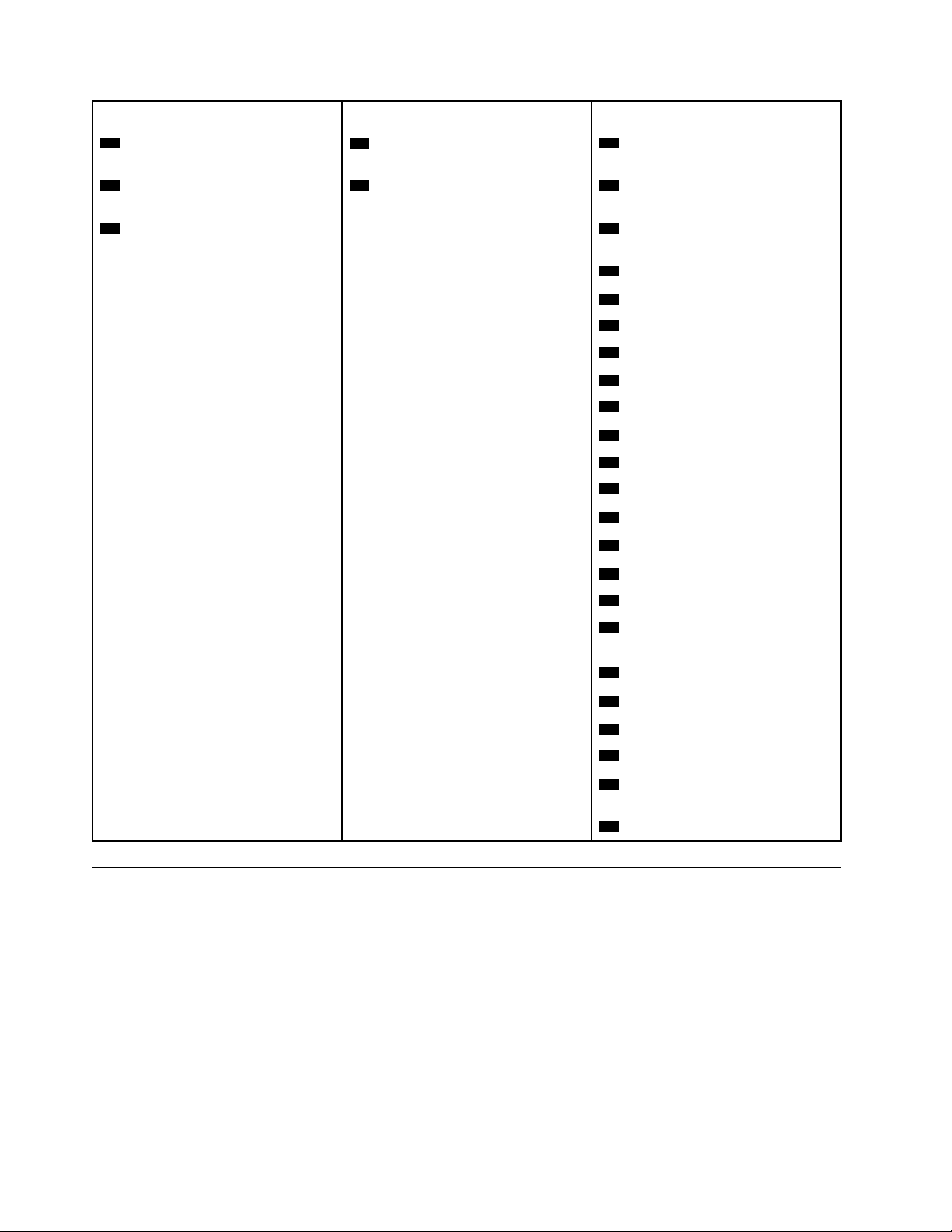
CRU de autoservicio CRU de servicio opcional No CRU
40 Teclado
34 Módulo de memoria 11 Soporte del conector del cable de
alimentación
41 Ratón 39 Marco biselado de E/S lateral 12 Cámara integrada y módulo de
micrófono
42 Cable de alimentación 14 Cámara integrada y cubierta del
módulo de micrófono
16 Marco posterior
17 Chasis
18 Panel DIT
19 Cable de retroiluminación
20 Cable de contacto
21 Antenas Wi-Fi (2)
22 Cable LVDS
23 Cubierta frontal decorativa
24 Altavoces internos (2)
25 Protector de la tarjeta Wi-Fi
26 Tarjeta Wi-Fi
28 Módulo del conector serie
29 Placa del sistema
30 Conmutador de presencia de la
cubierta (conmutador de intrusión)
31 Microprocesador
33 Lector de tarjetas
35 Ventilador del sistema
36 Disipador de calor
37 Barrera protectora de la placa del
sistema
38 Soporte de E/S lateral
Sustitución del pedestal del equipo
Atención: No abra el equipo ni intente repararlo antes de leer la Guía de información importante de
producto.
1. Extraiga los soportes de las unidades y apague todos los dispositivos conectados y el equipo.
2. Desconecte todos los cables de alimentación de las tomas de alimentación eléctrica y todos los cables
del equipo.
3. Coloque una toalla o un trapo suave y limpio sobre el escritorio o la superficie. Sujete los bordes del
equipo y apóyelo cuidadosamente para que la pantalla esté contra la superficie y la cubierta del equipo
hacia arriba.
4. Sustituya el pedestal del equipo.
16
Guía del usuario y Manual de mantenimiento de hardware de M828z
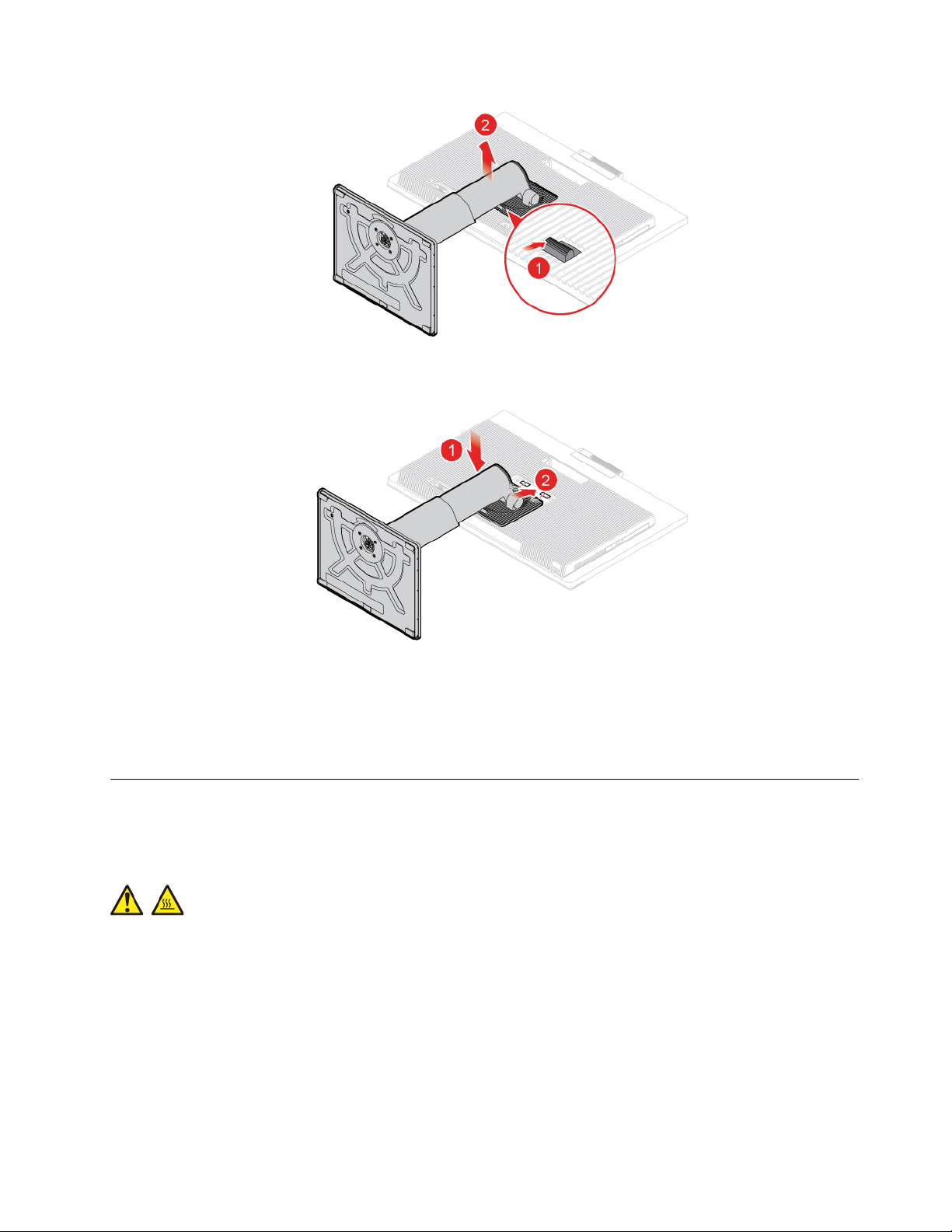
Figura 10. Extracción del soporte del monitor de movilidad completa
Figura 11. Instalación del soporte del monitor de movilidad completa
5. Coloque el equipo en posición vertical.
6. Vuelva a conectar los cables externos y los cables de alimentación a los conectores correspondientes
del equipo.
Extracción de la cubierta del equipo
Atención: No abra el equipo ni intente repararlo antes de leer la Guía de información importante de
producto.
PRECAUCIÓN:
Antes de abrir la cubierta del equipo, apague el equipo y espere unos minutos para que el equipo se
enfríe.
1. Extraiga los soportes de las unidades y apague todos los dispositivos conectados y el equipo.
2. Desconecte todos los cables de alimentación de las tomas de alimentación eléctrica y todos los cables
del equipo.
3. Desbloquee cualquier dispositivo de cerradura que fije la cubierta del equipo.
4. Coloque una toalla o un trapo suave y limpio sobre el escritorio o la superficie. Sujete los bordes del
equipo y apóyelo cuidadosamente para que la pantalla esté contra la superficie y la cubierta del equipo
hacia arriba.
5. Extraiga el pedestal de equipo. Consulte “Sustitución del pedestal del equipo” en la página 16.
Capítulo 4. Sustitución del hardware 17

6. Extraiga la cubierta del equipo.
PRECAUCIÓN:
No levante la parte inferior del panel LCD, para que así el módulo de cámara y micrófono
integrado no se rompa.
Figura 12. Extracción de la cubierta del equipo
7. Finalice la sustitución. Consulte “Cómo finalizar la sustitución de piezas” en la página 58.
Sustitución de la unidad de almacenamiento
Atención: No abra el equipo ni intente repararlo antes de leer la Guía de información importante de
producto.
1. Extraiga el pedestal de equipo. Consulte “Sustitución del pedestal del equipo” en la página 16.
2. Extraiga la cubierta del equipo. Consulte “Extracción de la cubierta del equipo” en la página 17.
3. Desconecte el cable de señal y el cable de alimentación de la unidad de almacenamiento.
4. Sustituya la unidad de almacenamiento.
Figura 13. Extracción de la unidad de almacenamiento y del soporte
18 Guía del usuario y Manual de mantenimiento de hardware de M828z

Figura 14. Extracción de la unidad de almacenamiento del soporte
Figura 15. Instalación de la unidad de almacenamiento en el soporte
Figura 16. Instalación de la unidad de almacenamiento y del soporte
5. Conecte el cable de señal y el cable de alimentación a la nueva unidad de almacenamiento.
6. Vuelva a instalar las piezas extraídas. Para finalizar la sustitución, consulte “Cómo finalizar la sustitución
de piezas” en la página 58.
Capítulo 4. Sustitución del hardware 19

Sustitución de la unidad óptica
Atención: No abra el equipo ni intente repararlo antes de leer la Guía de información importante de
producto.
1. Extraiga el pedestal de equipo. Consulte “Sustitución del pedestal del equipo” en la página 16.
2. Extraiga la cubierta del equipo. Consulte “Extracción de la cubierta del equipo” en la página 17.
3. Sustituya la unidad óptica.
Figura 17. Extracción de la unidad óptica
Figura 18. Extracción del soporte de la unidad óptica
20 Guía del usuario y Manual de mantenimiento de hardware de M828z

Figura 19. Inserción de un clip para papel desdoblado en el orificio de expulsión de emergencia hasta que salga la
bandeja
Figura 20. Extracción del marco biselado de la unidad óptica
Figura 21. Instalación del marco biselado de la unidad óptica
Capítulo 4. Sustitución del hardware 21

Figura 22. Cierre de la bandeja
Figura 23. Instalación del soporte de la unidad óptica
Figura 24. Instalación de la unidad óptica
4. Vuelva a instalar las piezas extraídas. Para finalizar la sustitución, consulte “Cómo finalizar la sustitución
de piezas” en la página 58.
22
Guía del usuario y Manual de mantenimiento de hardware de M828z

Sustitución de los cables de la unidad óptica y la unidad de almacenamiento
Atención: No abra el equipo ni intente repararlo antes de leer la Guía de información importante de
producto.
1. Extraiga el pedestal de equipo. Consulte “Sustitución del pedestal del equipo” en la página 16.
2. Extraiga la cubierta del equipo. Consulte “Extracción de la cubierta del equipo” en la página 17.
3. Extraiga la unidad óptica. Consulte “Sustitución de la unidad óptica” en la página 20.
4. Desconecte los cables de la unidad óptica y la unidad de almacenamiento de la unidad de
almacenamiento y la placa del sistema.
5. Sustituya los cables de la unidad óptica y la unidad de almacenamiento.
Figura 25. Extracción de los cables de la unidad óptica y la unidad de almacenamiento
Figura 26. Instalación de los cables de la unidad óptica y la unidad de almacenamiento
6. Conecte los cables de la nueva unidad óptica y unidad de almacenamiento a la unidad de
almacenamiento y la placa del sistema.
7. Vuelva a instalar las piezas extraídas. Para finalizar la sustitución, consulte “Cómo finalizar la sustitución
de piezas” en la página 58.
Capítulo 4. Sustitución del hardware 23

Sustitución del marco biselado de E/S lateral
Atención: No abra el equipo ni intente repararlo antes de leer la Guía de información importante de
producto.
1. Extraiga el pedestal de equipo. Consulte “Sustitución del pedestal del equipo” en la página 16.
2. Extraiga la cubierta del equipo. Consulte “Extracción de la cubierta del equipo” en la página 17.
3. Sustituya el marco biselado de E/S lateral.
Figura 27. Extracción del marco biselado de E/S lateral
Figura 28. Instalación del marco biselado de E/S lateral
4. Vuelva a instalar las piezas extraídas. Para finalizar la sustitución, consulte “Cómo finalizar la sustitución
de piezas” en la página 58.
Sustitución del protector de la placa del sistema
Atención: No abra el equipo ni intente repararlo antes de leer la Guía de información importante de
producto.
1. Extraiga el pedestal de equipo. Consulte “Sustitución del pedestal del equipo” en la página 16.
2. Extraiga la cubierta del equipo. Consulte “Extracción de la cubierta del equipo” en la página 17.
3. Extraiga el marco biselado de E/S lateral. Consulte “Sustitución del marco biselado de E/S lateral” en la
página 24.
4. Sustituya del protector de la placa del sistema.
24
Guía del usuario y Manual de mantenimiento de hardware de M828z

Figura 29. Extracción del protector de la placa del sistema
Figura 30. Instalación del protector de la placa del sistema
5. Vuelva a instalar las piezas extraídas. Para finalizar la sustitución, consulte “Cómo finalizar la sustitución
de piezas” en la página 58.
Sustitución del soporte de instalación VESA
Atención: No abra el equipo ni intente repararlo antes de leer la Guía de información importante de
producto.
1. Extraiga el pedestal de equipo. Consulte “Sustitución del pedestal del equipo” en la página 16.
2. Extraiga la cubierta del equipo. Consulte “Extracción de la cubierta del equipo” en la página 17.
3. Extraiga el marco biselado de E/S lateral. Consulte “Sustitución del marco biselado de E/S lateral” en la
página 24.
4. Extraiga el protector de la placa del sistema. Consulte “Sustitución del protector de la placa del
sistema” en la página 24.
5. Sustituya el soporte de instalación VESA.
Capítulo 4. Sustitución del hardware 25

Figura 31. Extracción del soporte de instalación VESA
Figura 32. Instalación del soporte de instalación VESA
6. Vuelva a instalar las piezas extraídas. Para finalizar la sustitución, consulte “Cómo finalizar la sustitución
de piezas” en la página 58.
Sustitución del conjunto de la fuente de alimentación
Atención: No abra el equipo ni intente repararlo antes de leer la Guía de información importante de
producto.
El equipo no tiene ninguna pieza móvil una vez que se ha desconectado el cable de alimentación; no
obstante, los avisos siguientes son necesarios para su seguridad y certificación adecuada de Underwriters
Laboratories (UL).
26
Guía del usuario y Manual de mantenimiento de hardware de M828z

PRECAUCIÓN:
Riesgo de piezas móviles. Mantenga alejados los dedos y otras partes del cuerpo.
PRECAUCIÓN:
Nunca saque la cubierta de una fuente de alimentación, o cualquier otra pieza, que tenga la siguiente
etiqueta.
Dentro de cualquier componente que tenga adherida esta etiqueta hay niveles peligros de voltaje,
corriente y energía. Estos componentes no poseen piezas que se puedan reparar. Si sospecha de un
problema con una de estas partes, póngase en contacto con un técnico de servicio.
1. Extraiga el pedestal de equipo. Consulte “Sustitución del pedestal del equipo” en la página 16.
2. Extraiga la cubierta del equipo. Consulte “Extracción de la cubierta del equipo” en la página 17.
3. Extraiga el marco biselado de E/S lateral. Consulte “Sustitución del marco biselado de E/S lateral” en la
página 24.
4. Extraiga el protector de la placa del sistema. Consulte “Sustitución del protector de la placa del
sistema” en la página 24.
5. Extraiga el soporte de instalación VESA. Consulte “Sustitución del soporte de instalación VESA” en la
página 25.
6. Desconecte el cable del conjunto de la fuente de alimentación de la placa del sistema.
7. Sustituya el conjunto de la fuente de alimentación.
Figura 33. Extracción del conector del cable de alimentación
Capítulo 4. Sustitución del hardware 27

Figura 34. Extracción del conjunto de la fuente de alimentación
Figura 35. Instalación del conjunto de fuente de alimentación
Figura 36. Instalación del conector del cable de alimentación
8. Conecte el nuevo cable del conjunto de la fuente de alimentación a la placa del sistema.
28
Guía del usuario y Manual de mantenimiento de hardware de M828z

9. Vuelva a instalar las piezas extraídas. Para finalizar la sustitución, consulte “Cómo finalizar la sustitución
de piezas” en la página 58.
Sustitución del conmutador de presencia de cubierta
Atención: No abra el equipo ni intente repararlo antes de leer la Guía de información importante de
producto.
1. Extraiga el pedestal de equipo. Consulte “Sustitución del pedestal del equipo” en la página 16.
2. Extraiga la cubierta del equipo. Consulte “Extracción de la cubierta del equipo” en la página 17.
3. Extraiga el marco biselado de E/S lateral. Consulte “Sustitución del marco biselado de E/S lateral” en la
página 24.
4. Extraiga el protector de la placa del sistema. Consulte “Sustitución del protector de la placa del
sistema” en la página 24.
5. Extraiga el soporte de instalación VESA. Consulte “Sustitución del soporte de instalación VESA” en la
página 25.
6. Extraiga el conector del cable de alimentación. Consulte “Sustitución del conjunto de la fuente de
alimentación” en la página 26.
7. Desconecte el cable del conmutador de presencia de cubierta desde la placa del sistema.
8. Sustituya el conmutador de presencia de cubierta.
Figura 37. Extracción del conmutador de presencia y el soporte de la cubierta
Capítulo 4. Sustitución del hardware 29

Figura 38. Extracción de la abrazadera de conmutador de presencia de la abrazadera
Figura 39. Extracción de la abrazadera de conmutador de presencia en la abrazadera
Figura 40. Instalación del conmutador de presencia y el soporte de la cubierta
9. Conecte el nuevo cable del conmutador de presencia de cubierta a la placa del sistema.
10. Vuelva a instalar las piezas extraídas. Para finalizar la sustitución, consulte “Cómo finalizar la sustitución
de piezas” en la página 58.
30
Guía del usuario y Manual de mantenimiento de hardware de M828z

Sustitución del ventilador del sistema
Atención: No abra el equipo ni intente repararlo antes de leer la Guía de información importante de
producto.
1. Extraiga el pedestal de equipo. Consulte “Sustitución del pedestal del equipo” en la página 16.
2. Extraiga la cubierta del equipo. Consulte “Extracción de la cubierta del equipo” en la página 17.
3. Extraiga el marco biselado de E/S lateral. Consulte “Sustitución del marco biselado de E/S lateral” en la
página 24.
4. Extraiga el protector de la placa del sistema. Consulte “Sustitución del protector de la placa del
sistema” en la página 24.
5. Extraiga el soporte de instalación VESA. Consulte “Sustitución del soporte de instalación VESA” en la
página 25.
6. Desconecte el cable del ventilador del sistema de la placa del sistema.
7. Sustituya el ventilador del sistema.
Figura 41. Extracción del ventilador del sistema
Capítulo 4. Sustitución del hardware 31

Figura 42. Instalación del ventilador del sistema
8. Conecte el nuevo cable del ventilador del sistema a la placa del sistema.
9. Vuelva a instalar las piezas extraídas. Para finalizar la sustitución, consulte “Cómo finalizar la sustitución
de piezas” en la página 58.
Sustitución del disipador de calor
Atención: No abra el equipo ni intente repararlo antes de leer la Guía de información importante de
producto.
PRECAUCIÓN:
El disipador de calor puede estar muy caliente. Antes de abrir la cubierta del equipo, apague el equipo
y espere varios minutos hasta que esté frío.
1. Extraiga el pedestal de equipo. Consulte “Sustitución del pedestal del equipo” en la página 16.
2. Extraiga la cubierta del equipo. Consulte “Extracción de la cubierta del equipo” en la página 17.
3. Extraiga el marco biselado de E/S lateral. Consulte “Sustitución del marco biselado de E/S lateral” en la
página 24.
4. Extraiga el protector de la placa del sistema. Consulte “Sustitución del protector de la placa del
sistema” en la página 24.
5. Sustituya el disipador de calor.
Notas:
• Extraiga con cuidado los tornillos de la placa del sistema para evitar cualquier posible daño en la
placa del sistema. Los tornillos no pueden extraerse del disipador de calor.
• Es posible que tenga que girar con cuidado el disipador de calor para liberarlo del microprocesador.
• No toque la grasa térmica mientras maneje el disipador de calor.
32
Guía del usuario y Manual de mantenimiento de hardware de M828z

Figura 43. Extracción del disipador de calor
Figura 44. Instalación del disipador de calor
6. Vuelva a instalar las piezas extraídas. Para finalizar la sustitución, consulte “Cómo finalizar la sustitución
de piezas” en la página 58.
Sustitución del microprocesador
Atención: No abra el equipo ni intente repararlo antes de leer la Guía de información importante de
producto.
PRECAUCIÓN:
El disipador de calor puede estar muy caliente. Antes de abrir la cubierta del equipo, apague el equipo
y espere varios minutos hasta que esté frío.
1. Extraiga el pedestal de equipo. Consulte “Sustitución del pedestal del equipo” en la página 16.
2. Extraiga la cubierta del equipo. Consulte “Extracción de la cubierta del equipo” en la página 17.
3. Extraiga el marco biselado de E/S lateral. Consulte “Sustitución del marco biselado de E/S lateral” en la
página 24.
4. Extraiga el protector de la placa del sistema. Consulte “Sustitución del protector de la placa del
sistema” en la página 24.
5. Extraiga el disipador de calor. Consulte “Sustitución del disipador de calor” en la página 32.
6. Registre la disposición de los cables y las conexiones de cables y, a continuación, desconecte todos los
cables de la placa del sistema. Consulte “Placa del sistema” en la página 4.
Capítulo 4. Sustitución del hardware 33

7. Sustituya el microprocesador.
Notas:
• El microprocesador y el socket pueden ser diferentes de los que aparecen en la imagen.
• Toque solo los bordes del microprocesador. No toque los contactos dorados de la parte inferior.
• No deje caer nada en el socket del microprocesador mientras esté al descubierto. Las patillas del
socket deben mantenerse lo más limpias posible.
Figura 45. Liberación del tirador
Figura 46. Apertura del soporte de sujeción
34 Guía del usuario y Manual de mantenimiento de hardware de M828z

Figura 47. Extracción del microprocesador
Figura 48. Instalación del microprocesador
Capítulo 4. Sustitución del hardware 35

Figura 49. Cierre del soporte de sujeción
8.
Figura 50. Fijación del soporte de sujeción del tirador
9. Disponga todos los cables que desconectó de la placa que presenta fallas a sus lugares
correspondientes y vuelva a conectarlos a la placa del sistema.
10. Vuelva a instalar las piezas extraídas. Para finalizar la sustitución, consulte “Cómo finalizar la sustitución
de piezas” en la página 58.
36
Guía del usuario y Manual de mantenimiento de hardware de M828z

Sustitución de la tarjeta Wi-Fi
Atención: No abra el equipo ni intente repararlo antes de leer la Guía de información importante de
producto.
1. Extraiga el pedestal de equipo. Consulte “Sustitución del pedestal del equipo” en la página 16.
2. Extraiga la cubierta del equipo. Consulte “Extracción de la cubierta del equipo” en la página 17.
3. Extraiga el marco biselado de E/S lateral. Consulte “Sustitución del marco biselado de E/S lateral” en la
página 24.
4. Extraiga el protector de la placa del sistema. Consulte “Sustitución del protector de la placa del
sistema” en la página 24.
5. Sustituya la tarjeta Wi-Fi.
Figura 51. Extracción del protector de la tarjeta Wi-Fi
Figura 52. Desconexión de los cables de la antena Wi-Fi
Figura 53. Extracción de la tarjeta Wi-Fi
Capítulo 4. Sustitución del hardware 37

Figura 54. Instalación de la tarjeta de Wi-Fi
Figura 55. Conexión de cables de antena Wi-Fi
Figura 56. Instalación del protector de tarjeta Wi-Fi
6. Vuelva a instalar las piezas extraídas. Para finalizar la sustitución, consulte “Cómo finalizar la sustitución
de piezas” en la página 58.
Sustitución del módulo de conector en serie
Atención: No abra el equipo ni intente repararlo antes de leer la Guía de información importante de
producto.
1. Extraiga el pedestal de equipo. Consulte “Sustitución del pedestal del equipo” en la página 16.
2. Extraiga la cubierta del equipo. Consulte “Extracción de la cubierta del equipo” en la página 17.
3. Extraiga el marco biselado de E/S lateral. Consulte “Sustitución del marco biselado de E/S lateral” en la
página 24.
4. Extraiga el protector de la placa del sistema. Consulte “Sustitución del protector de la placa del
sistema” en la página 24.
38
Guía del usuario y Manual de mantenimiento de hardware de M828z

5. Sustituya el módulo de conector en serie.
Figura 57. Extracción del módulo de conector serie
Figura 58. Instalación del módulo de conector serie
6. Vuelva a instalar las piezas extraídas. Para finalizar la sustitución, consulte “Cómo finalizar la sustitución
de piezas” en la página 58.
Sustitución de la unidad de estado sólido M.2
Atención: No abra el equipo ni intente repararlo antes de leer la Guía de información importante de
producto.
1. Extraiga el pedestal de equipo. Consulte “Sustitución del pedestal del equipo” en la página 16.
2. Extraiga la cubierta del equipo. Consulte “Extracción de la cubierta del equipo” en la página 17.
3. Extraiga el marco biselado de E/S lateral. Consulte “Sustitución del marco biselado de E/S lateral” en la
página 24.
4. Extraiga el protector de la placa del sistema. Consulte “Sustitución del protector de la placa del
sistema” en la página 24.
5. En función del modelo de equipo, consulte uno de los siguientes procedimientos para sustituir la unidad
de estado sólido M.2.
Capítulo 4. Sustitución del hardware 39

• Tipo 1
Figura 59. Extracción del tornillo
Figura 60. Extracción de la unidad de estado sólido M.2
Figura 61. Instalación de la unidad de estado sólido M.2
40 Guía del usuario y Manual de mantenimiento de hardware de M828z

Figura 62. Instalación del tornillo
• Tipo 2
Figura 63. Extracción del tornillo
Figura 64. Extracción de la unidad de estado sólido M.2
Capítulo 4. Sustitución del hardware 41

Figura 65. Instalación de la unidad de estado sólido M.2
Figura 66. Instalación del tornillo
6. Vuelva a instalar las piezas extraídas. Para finalizar la sustitución, consulte “Cómo finalizar la sustitución
de piezas” en la página 58.
Sustitución de un módulo de memoria
Atención: No abra el equipo ni intente repararlo antes de leer la Guía de información importante de
producto.
Asegúrese de seguir el orden de instalación para los módulos de memoria que se muestran en la siguiente
figura.
42
Guía del usuario y Manual de mantenimiento de hardware de M828z

1. Extraiga el pedestal de equipo. Consulte “Sustitución del pedestal del equipo” en la página 16.
2. Extraiga la cubierta del equipo. Consulte “Extracción de la cubierta del equipo” en la página 17.
3. Extraiga el marco biselado de E/S lateral. Consulte “Sustitución del marco biselado de E/S lateral” en la
página 24.
4. Extraiga el protector de la placa del sistema. Consulte “Sustitución del protector de la placa del
sistema” en la página 24.
5. Sustituya un módulo de memoria.
Figura 67. Desenganche de los seguros
Capítulo 4. Sustitución del hardware 43

Figura 68. Extracción de un módulo de memoria
Figura 69. Instalación de un módulo de memoria
Figura 70. Fijación de un módulo de memoria con los seguros
6. Vuelva a instalar las piezas extraídas. Para finalizar la sustitución, consulte “Cómo finalizar la sustitución
de piezas” en la página 58.
Sustitución de la batería plana
Atención: No abra el equipo ni intente repararlo antes de leer la Guía de información importante de
producto.
Nota: Para desechar la batería plana, consulte el “Aviso sobre batería plana de litio” en la Guía de seguridad
y garantía.
El equipo tiene un tipo especial de memoria que mantiene la fecha, la hora y los valores de las características
incorporadas, como, por ejemplo, las asignaciones del conector paralelo (configuración). Una batería plana
mantiene esta información activa cuando se apaga el equipo.
44
Guía del usuario y Manual de mantenimiento de hardware de M828z

Normalmente no es preciso cargar ni mantener la batería plana durante el tiempo de vida de la misma; no
obstante, ninguna batería plana dura para siempre. Si la batería plana deja de funcionar, se perderán la
fecha, la hora y la información de configuración (incluidas las contraseñas). Cuando se encienda el equipo
aparecerá un mensaje de error.
1. Extraiga el pedestal de equipo. Consulte “Sustitución del pedestal del equipo” en la página 16.
2. Extraiga la cubierta del equipo. Consulte “Extracción de la cubierta del equipo” en la página 17.
3. Extraiga el marco biselado de E/S lateral. Consulte “Sustitución del marco biselado de E/S lateral” en la
página 24.
4. Extraiga el protector de la placa del sistema. Consulte “Sustitución del protector de la placa del
sistema” en la página 24.
5. Sustituya la batería plana.
Figura 71. Desenganche del cierre
Figura 72. Extracción de la batería plana
Capítulo 4. Sustitución del hardware 45

Figura 73. Instalación de la batería plana
Figura 74. Fijación de la batería plana con el seguro
6. Vuelva a instalar las piezas extraídas. Para finalizar la sustitución, consulte “Cómo finalizar la sustitución
de piezas” en la página 58.
Sustitución del lector de tarjetas
Atención: No abra el equipo ni intente repararlo antes de leer la Guía de información importante de
producto.
1. Extraiga el pedestal de equipo. Consulte “Sustitución del pedestal del equipo” en la página 16.
2. Extraiga la cubierta del equipo. Consulte “Extracción de la cubierta del equipo” en la página 17.
3. Extraiga el marco biselado de E/S lateral. Consulte “Sustitución del marco biselado de E/S lateral” en la
página 24.
4. Extraiga el protector de la placa del sistema. Consulte “Sustitución del protector de la placa del
sistema” en la página 24.
5. Desconecte el lector de tarjetas de la placa del sistema.
46
Guía del usuario y Manual de mantenimiento de hardware de M828z

6. Sustituya el lector de tarjetas.
Figura 75. Extracción del lector de tarjetas
Figura 76. Instalación del lector de tarjetas
7. Conecte el cable del lector de tarjetas nuevo a la placa del sistema.
8. Vuelva a instalar las piezas extraídas. Para finalizar la sustitución, consulte “Cómo finalizar la sustitución
de piezas” en la página 58.
Sustitución de la placa del sistema
Atención: No abra el equipo ni intente repararlo antes de leer la Guía de información importante de
producto.
1. Extraiga el pedestal de equipo. Consulte “Sustitución del pedestal del equipo” en la página 16.
2. Extraiga la cubierta del equipo. Consulte “Extracción de la cubierta del equipo” en la página 17.
3. Extraiga el marco biselado de E/S lateral. Consulte “Sustitución del marco biselado de E/S lateral” en la
página 24.
4. Extraiga el protector de la placa del sistema. Consulte “Sustitución del protector de la placa del
sistema” en la página 24.
Capítulo 4. Sustitución del hardware 47

5. Extraiga el soporte de instalación VESA. Consulte “Sustitución del soporte de instalación VESA” en la
página 25.
6. Extraiga el disipador de calor. Consulte “Sustitución del disipador de calor” en la página 32.
7. Extraiga el microprocesador. Consulte “Sustitución del microprocesador” en la página 33.
8. Extraiga la tarjeta Wi-Fi. Consulte “Sustitución de la tarjeta Wi-Fi” en la página 37.
9. Extraiga el módulo de conector en serie. Consulte “Sustitución del módulo de conector en serie” en la
página 38.
10. Extraiga la unidad de estado sólido M.2. Consulte “Sustitución de la unidad de estado sólido M.2” en la
página 39.
11. Extraiga todos los módulos de memoria. Consulte “Sustitución de un módulo de memoria” en la página
42.
12. Extraiga el lector de tarjetas. Consulte “Sustitución del lector de tarjetas” en la página 46.
13. Registre la disposición de los cables y las conexiones de cables y, a continuación, desconecte todos los
cables de la placa del sistema. Consulte “Placa del sistema” en la página 4.
14. Sustituya la placa del sistema.
Notas:
• Los números en la siguiente figura muestran las ubicaciones de los tornillos en lugar de un orden
específico de extracción y reinstalación de los tornillos.
• Maneje con cuidado la placa del sistema por sus extremos.
• La placa del sistema que presenta fallas debe devolverse con una cubierta de socket del
microprocesador, de modo de proteger las patillas durante el envío y la manipulación.
15. Disponga y conecte todos los cables en la nueva placa del sistema.
16. Vuelva a instalar las piezas extraídas. Para finalizar la sustitución, consulte “Cómo finalizar la sustitución
de piezas” en la página 58.
48
Guía del usuario y Manual de mantenimiento de hardware de M828z

Sustitución del módulo de cámara y micrófono integrado
Atención: No abra el equipo ni intente repararlo antes de leer la Guía de información importante de
producto.
1. Extraiga el pedestal de equipo. Consulte “Sustitución del pedestal del equipo” en la página 16.
2. Extraiga la cubierta del equipo. Consulte “Extracción de la cubierta del equipo” en la página 17.
3. Extraiga el marco biselado de E/S lateral. Consulte “Sustitución del marco biselado de E/S lateral” en la
página 24.
4. Extraiga el protector de la placa del sistema. Consulte “Sustitución del protector de la placa del
sistema” en la página 24.
5. Sustituya el módulo de cámara y micrófono integrado.
Figura 77. Cómo girar el módulo de cámara y micrófono integrado
Figura 78. Extracción de la cubierta del módulo de cámara y micrófono integrado
Capítulo 4. Sustitución del hardware 49

Figura 79. Extracción del módulo de cámara y micrófono integrado del marco posterior
Figura 80. Desconexión y extracción del cable del módulo de cámara y micrófono integrado
Figura 81. Instalación y conexión del cable del módulo de cámara y micrófono integrado
50 Guía del usuario y Manual de mantenimiento de hardware de M828z

Figura 82. Instalación del módulo de cámara y micrófono integrado
Figura 83. Instalación de la cubierta de módulo de cámara y micrófono integrado
Figura 84. Cómo regresar el módulo de cámara y micrófono integrado
6. Vuelva a instalar las piezas extraídas. Para finalizar la sustitución, consulte “Cómo finalizar la sustitución
de piezas” en la página 58.
Sustitución del marco posterior
Atención: No abra el equipo ni intente repararlo antes de leer la Guía de información importante de
producto.
Capítulo 4. Sustitución del hardware 51

1. Extraiga el pedestal de equipo. Consulte “Sustitución del pedestal del equipo” en la página 16.
2. Extraiga la cubierta del equipo. Consulte “Extracción de la cubierta del equipo” en la página 17.
3. Extraiga el marco biselado de E/S lateral. Consulte “Sustitución del marco biselado de E/S lateral” en la
página 24.
4. Extraiga el protector de la placa del sistema. Consulte “Sustitución del protector de la placa del
sistema” en la página 24.
5. Extraiga el soporte de instalación VESA. Consulte “Sustitución del soporte de instalación VESA” en la
página 25.
6. Extraiga la placa del sistema. Consulte “Sustitución de la placa del sistema” en la página 47.
7. Extraiga el módulo de cámara y micrófono integrado. Consulte “Sustitución del módulo de cámara y
micrófono integrado” en la página 49.
8. Sustituya el marco posterior.
Figura 85. Extracción de la barrera protectora de la placa del sistema
Figura 86. Extracción del soporte de E/S lateral
52 Guía del usuario y Manual de mantenimiento de hardware de M828z

Figura 87. Extracción del marco posterior
Figura 88. Instalación del marco posterior
Capítulo 4. Sustitución del hardware 53

Figura 89. Instalación del soporte de E/S lateral
Figura 90. Instalación de la barrera protectora de la placa del sistema
9. Vuelva a instalar las piezas extraídas. Para finalizar la sustitución, consulte “Cómo finalizar la sustitución
de piezas” en la página 58.
Sustitución de los altavoces internos
Atención: No abra el equipo ni intente repararlo antes de leer la Guía de información importante de
producto.
1. Extraiga el pedestal de equipo. Consulte “Sustitución del pedestal del equipo” en la página 16.
2. Extraiga la cubierta del equipo. Consulte “Extracción de la cubierta del equipo” en la página 17.
3. Extraiga el marco biselado de E/S lateral. Consulte “Sustitución del marco biselado de E/S lateral” en la
página 24.
4. Extraiga el protector de la placa del sistema. Consulte “Sustitución del protector de la placa del
sistema” en la página 24.
5. Extraiga el soporte de instalación VESA. Consulte “Sustitución del soporte de instalación VESA” en la
página 25.
6. Extraiga el conector del cable de alimentación. Consulte “Sustitución del conjunto de la fuente de
alimentación” en la página 26.
7. Extraiga el disipador de calor. Consulte “Sustitución del disipador de calor” en la página 32.
54
Guía del usuario y Manual de mantenimiento de hardware de M828z

8. Extraiga la placa del sistema. Consulte “Sustitución de la placa del sistema” en la página 47.
9. Extraiga el módulo de cámara y micrófono integrado. Consulte “Sustitución del módulo de cámara y
micrófono integrado” en la página 49.
10. Extraiga el marco posterior. Consulte “Sustitución del marco posterior” en la página 51.
11. Sustituya los altavoces internos.
Figura 91. Extracción de los altavoces internos
Figura 92. Instalación de los altavoces internos
12. Vuelva a instalar las piezas extraídas. Para finalizar la sustitución, consulte “Cómo finalizar la sustitución
de piezas” en la página 58.
Sustitución de antenas Wi-Fi
Atención: No abra el equipo ni intente repararlo antes de leer la Guía de información importante de
producto.
1. Extraiga el pedestal de equipo. Consulte “Sustitución del pedestal del equipo” en la página 16.
Capítulo 4. Sustitución del hardware 55

2. Extraiga la cubierta del equipo. Consulte “Extracción de la cubierta del equipo” en la página 17.
3. Extraiga el marco biselado de E/S lateral. Consulte “Sustitución del marco biselado de E/S lateral” en la
página 24.
4. Extraiga el protector de la placa del sistema. Consulte “Sustitución del protector de la placa del
sistema” en la página 24.
5. Extraiga el soporte de instalación VESA. Consulte “Sustitución del soporte de instalación VESA” en la
página 25.
6. Extraiga el conector del cable de alimentación. Consulte “Sustitución del conjunto de la fuente de
alimentación” en la página 26.
7. Extraiga el disipador de calor. Consulte “Sustitución del disipador de calor” en la página 32.
8. Extraiga la placa del sistema. Consulte “Sustitución de la placa del sistema” en la página 47.
9. Extraiga el módulo de cámara y micrófono integrado. Consulte “Sustitución del módulo de cámara y
micrófono integrado” en la página 49.
10. Extraiga el marco posterior. Consulte “Sustitución del marco posterior” en la página 51.
11. Extraiga los altavoces internos. Consulte “Sustitución de los altavoces internos” en la página 54.
12. Anote la disposición de los cables de la antena Wi-Fi y luego desconecte los cables de la tarjeta Wi-Fi.
Consulte “Sustitución de la tarjeta Wi-Fi” en la página 37.
13. Sustituya las antenas Wi-Fi.
Figura 93. Extracción de las antenas Wi-Fi
56 Guía del usuario y Manual de mantenimiento de hardware de M828z

Figura 94. Instalación de las antenas Wi-Fi
14. Oriente los cables de la nueva antena Wi-Fi y luego conecte los cables a la tarjeta Wi-Fi.
15. Vuelva a instalar las piezas extraídas. Para finalizar la sustitución, consulte “Cómo finalizar la sustitución
de piezas” en la página 58.
Sustitución del panel LCD
Atención: No abra el equipo ni intente repararlo antes de leer la Guía de información importante de
producto.
1. Extraiga el pedestal de equipo. Consulte “Sustitución del pedestal del equipo” en la página 16.
2. Extraiga la cubierta del equipo. Consulte “Extracción de la cubierta del equipo” en la página 17.
3. Extraiga la unidad de almacenamiento. Consulte “Sustitución de la unidad de almacenamiento” en la
página 18.
4. Extraiga la unidad óptica. Consulte “Sustitución de la unidad óptica” en la página 20.
5. Extraiga el cable de la unidad óptica. Consulte “Sustitución de los cables de la unidad óptica y la unidad
de almacenamiento” en la página 23.
6. Extraiga el marco biselado de E/S lateral. Consulte “Sustitución del marco biselado de E/S lateral” en la
página 24.
7. Extraiga el protector de la placa del sistema. Consulte “Sustitución del protector de la placa del
sistema” en la página 24.
8. Extraiga el soporte de instalación VESA. Consulte “Sustitución del soporte de instalación VESA” en la
página 25.
9. Extraiga el conjunto de la fuente de alimentación. Consulte “Sustitución del conjunto de la fuente de
alimentación” en la página 26.
10. Extraiga el conmutador de presencia de cubierta. Consulte “Sustitución del conmutador de presencia
de cubierta” en la página 29.
11. Extraiga el ventilador del sistema. Consulte “Sustitución del ventilador del sistema” en la página 31.
12. Extraiga el disipador de calor. Consulte “Sustitución del disipador de calor” en la página 32.
13. Extraiga la placa del sistema. Consulte “Sustitución de la placa del sistema” en la página 47.
14. Extraiga el módulo de cámara y micrófono integrado. Consulte “Sustitución del módulo de cámara y
micrófono integrado” en la página 49.
15. Extraiga el marco posterior. Consulte “Sustitución del marco posterior” en la página 51.
16. Extraiga los altavoces internos. Consulte “Sustitución de los altavoces internos” en la página 54.
Capítulo 4. Sustitución del hardware 57

17. Extraiga las antenas Wi-Fi. Consulte “Sustitución de antenas Wi-Fi” en la página 55.
18. Sustituya el panel LCD.
Nota: Asegúrese de extraer y volver a instalar los tornillos en el orden de los números, tal como se
muestra.
19. Vuelva a instalar las piezas extraídas. Para finalizar la sustitución, consulte “Cómo finalizar la sustitución
de piezas” en la página 58.
Cómo finalizar la sustitución de piezas
Una vez completada la instalación o sustitución de todos los componentes, debe volver a instalar la cubierta
del equipo y volver a conectar los cables.
Para volver a instalar la cubierta del equipo y conectar el cable de alimentación al equipo, siga estos pasos:
1. Asegúrese de que todos los componentes se hayan vuelto a montar correctamente y de que no haya
quedado ninguna herramienta ni ningún tornillo flojo en el interior del equipo.
2. Antes de volver a instalar la cubierta del equipo, asegúrese de que los cables estén colocados
correctamente. Mantenga los cables alejados de los goznes y laterales del chasis del equipo para que
no haya interferencias al volver a instalar la cubierta del equipo.
58
Guía del usuario y Manual de mantenimiento de hardware de M828z

3. Vuelva a colocar la cubierta del equipo.
Figura 95. Reinstalación de la cubierta del equipo
4. Vuelva a instalar el pedestal de equipo. Consulte “Sustitución del pedestal del equipo” en la página 16.
5. Coloque el equipo en posición vertical.
6. Si hay un dispositivo de bloqueo disponible, utilícelo para bloqueo del equipo.
7. Vuelva a conectar los cables externos y los cables de alimentación a los conectores correspondientes
del equipo.
Capítulo 4. Sustitución del hardware 59

60 Guía del usuario y Manual de mantenimiento de hardware de M828z

Apéndice A. Avisos
Puede que en otros países Lenovo no ofrezca los productos, servicios o características que se describen en
esta información. Consulte con el representante local de Lenovo para obtener información sobre los
productos y servicios actualmente disponibles en su área. Las referencias a programas, productos o
servicios de Lenovo no pretenden establecer ni implicar que solo puedan utilizarse los productos, programas
o servicios de Lenovo. En su lugar, se puede utilizar cualquier producto, programa o servicio funcionalmente
equivalente que no infrinja los derechos de propiedad intelectual de Lenovo. Sin embargo, es
responsabilidad del usuario evaluar y verificar el funcionamiento de cualquier otro producto, programa o
servicio.
Lenovo puede tener patentes o solicitudes de patente pendientes que traten el tema descrito en este
documento. La posesión de este documento no le confiere ninguna licencia sobre dichas patentes. Puede
enviar consultas sobre licencias, por escrito, a:
Lenovo (United States), Inc.
8001 Development Drive
Morrisville, NC 27560
U.S.A.
Attention: Lenovo Director of Licensing
LENOVO PROPORCIONA ESTA PUBLICACIÓN “TAL CUAL”, SIN GARANTÍAS DE NINGÚN TIPO, NI
EXPLÍCITAS NI IMPLÍCITAS, INCLUYENDO, PERO SIN LIMITARSE A, LAS GARANTÍAS IMPLÍCITAS DE NO
VIOLACIÓN, MERCANTIBILIDAD O ADECUACIÓN A UN PROPÓSITO DETERMINADO. Algunas
jurisdicciones no permiten la renuncia a garantías explícitas o implícitas en determinadas transacciones y,
por lo tanto, esta declaración puede que no se aplique en su caso.
Esta información puede incluir imprecisiones técnicas o errores tipográficos. La información incluida en este
documento está sujeta a cambios periódicos; estos cambios se incorporarán en nuevas ediciones de la
publicación. Lenovo puede realizar en cualquier momento mejoras y/o cambios en los productos y/o los
programas descritos en esta información sin previo aviso.
Los productos que se describen en este documento no se han diseñado para ser utilizados en aplicaciones
de implantación o en otras aplicaciones de soporte directo en las que una anomalía puede ser la causa de
lesiones corporales o puede provocar la muerte. La información contenida en este documento no afecta ni
modifica las especificaciones o garantías de los productos de Lenovo. Este documento no puede utilizarse
como licencia explícita o implícita ni como indemnización bajo los derechos de propiedad intelectual de
Lenovo o de terceros. Toda la información contenida en este documento se ha obtenido en entornos
específicos y se presenta como ejemplo. El resultado obtenido en otros entornos operativos puede variar.
Lenovo puede utilizar o distribuir la información que se le proporciona en la forma que considere adecuada,
sin incurrir por ello en ninguna obligación para con el remitente.
Las referencias contenidas en esta publicación a sitios web que no sean de Lenovo solo se proporcionan
por comodidad y en ningún modo constituyen una aprobación de dichos sitios web. Los materiales de
dichos sitios web no forman parte de los materiales para este producto de Lenovo y el uso de dichos sitios
web corre a cuenta y riesgo del usuario.
Cualquier dato de rendimiento contenido en esta documentación se ha determinado para un entorno
controlado. Por lo tanto, el resultado obtenido en otros entornos operativos puede variar significativamente.
Algunas medidas se han realizado en sistemas en el ámbito de desarrollo y no se garantiza que estas
medidas sean las mismas en los sistemas disponibles generalmente. Asimismo, algunas medidas se pueden
© Copyright Lenovo 2020 61

haber calculado por extrapolación. Los resultados reales pueden variar. Los usuarios de este documento
deben verificar los datos aplicables para su entorno específico.
62
Guía del usuario y Manual de mantenimiento de hardware de M828z

Apéndice B. Marcas registradas
LENOVO, el logotipo de LENOVO, THINKCENTRE y el logotipo de THINKCENTRE son marcas registradas
de Lenovo. DisplayPort es una marca registrada de Video Electronics Standards Association. USB-C es una
marca registrada de USB Implementers Forum. Todas las demás marcas registradas son propiedad de sus
respectivos propietarios. © 2020 Lenovo.
© Copyright Lenovo 2020 63

64 Guía del usuario y Manual de mantenimiento de hardware de M828z


